Panasonic NVGS37E User Manual [en, es]

Instruções de operação
Instrucciones de funcionamiento
Bruksanvisning
Betjeningsvejledning
For PC Connection
Antes do uso, por favor leia atentamente estas instruções.
Antes de utilizarlo, lea completamente estas instrucciones.
Var vänlig och läs igenom samtliga anvisningar före användning.
Læs denne anvisning grundigt inden brugen.
VQT0T15
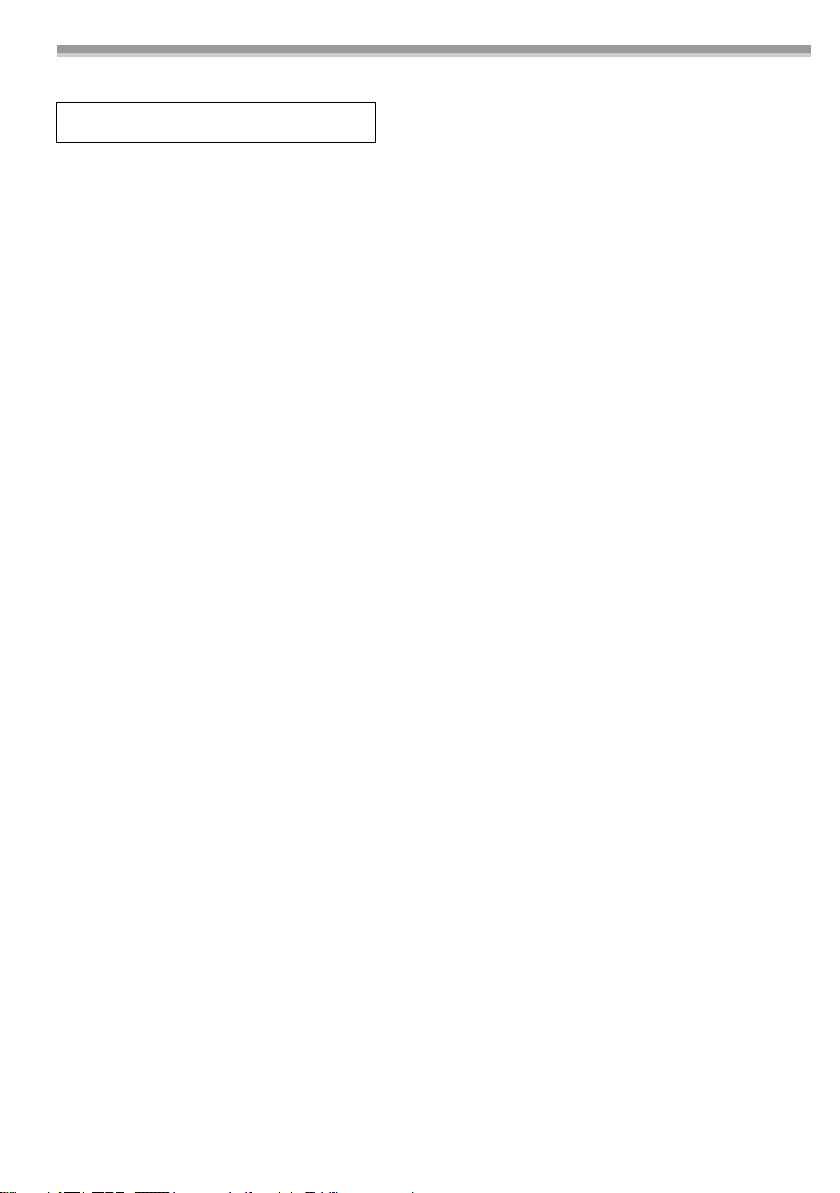
Antes de abrir o pacote de CD-ROM, favor ler o seguinte.
NV-GS27: não fornecido
Contrato de licença para usu·rio final (para USB Driver,
SweetMovieLife e MotionDV STUDIO)
O senhor (“Licenciado”) recebe uma licença para usar o Software definido nestes contrato para o usu·rio
final (“Contrato”) desde que aceite os termos e condições deste Contrato. Se o senhor não aceitar os
termos e condições deste Contrato, terá de retornar o Software à Matsushita Electric Industrial Co., Ltd.
(“Matsushita”), seus distribuidores ou fornecedores no qual efectuou a compra.
Artigo 1 Licença
O Licenciado recebe o direito de utilizar o software, incluindo os dados gravados ou descritos no CD-ROM,
manuais de instruções, e qualquer outro meio fornecido ao Licenciado (geralmente definido “Software”),
mas nenhum dos direitos aplicáveis a patentes, direitos autorais, marcas comerciais e segredos de fabrico
relativos ao Software está transferido ao Licenciado.
Artigo 2 Uso por terceiras pessoas
O Licenciado não pode utilizar, copiar, modificar, transferir ou permitir a terceiras pessoas, gratuitamente ou não,
utilizar, copiar ou modificar o Software, exceptuados os casos expressamente previstos neste Contrato.
Artigo 3 Restrições à Cópia do Software
O Licenciado só pode fazer uma cópia total ou parcial do Software como back-up por motivos de segurança.
Artigo 4 Computador
O Licenciado pode utilizar o Software num só computador, e não pode utilizá-lo em mais computadores.
Artigo 5 Engenharia Reversa, Descompilação ou Desmontagem
O Licenciado só pode descompilar ou desmontar o Software na medida em que isso seja permitido pela
Lei do país onde reside o Licenciado. Matsushita, ou seus distribuidores não são responsáveis por
possíveis defeitos do Software ou danos ao Licenciado causados pela descompilação ou desmontagem do
Software efectuada pelo Licenciado.
Artigo 6 Indemnização
O Software é fornecido “TAL COMO ESTÁ” sem garantias de qualquer tipo, nem expressasm nem
implícitas, incluindo, mas não limitadas a, garantias de não-contratação, comerciabilidade e/ou adequação
a uma finalidade específica. Além disso, Matsushita não garante que a operação do Software será sem
interrupções ou sem erros. Matsushita ou qualquer seu distribuidor não será responsável por possíveis
danos sofridos pelo Licenciado resultantes ou corrlatos ao uso do Software pelo Licenciado.
Artigo 7 Controle à Exportação
O Licenciado compromete-se a não exportar ou re-exportar para qualquer país o Software de qualquer
forma sem as relativas licenças de exportação conforme as leis do país onde reside o Licenciado, se
necessário.
Artigo 8 Anulação da Licença
O direito concedido ao Licenciado em virtude deste contrato será automaticamente anulado se o
Licenciado transgride qualquer dos termos e condições deste Contrato. Neste caso, o Licenciado tem de
destruir o Software e a documentação correlata junto com todas as cópias existentes à custa do próprio
Licenciado.
2
VQT0T15
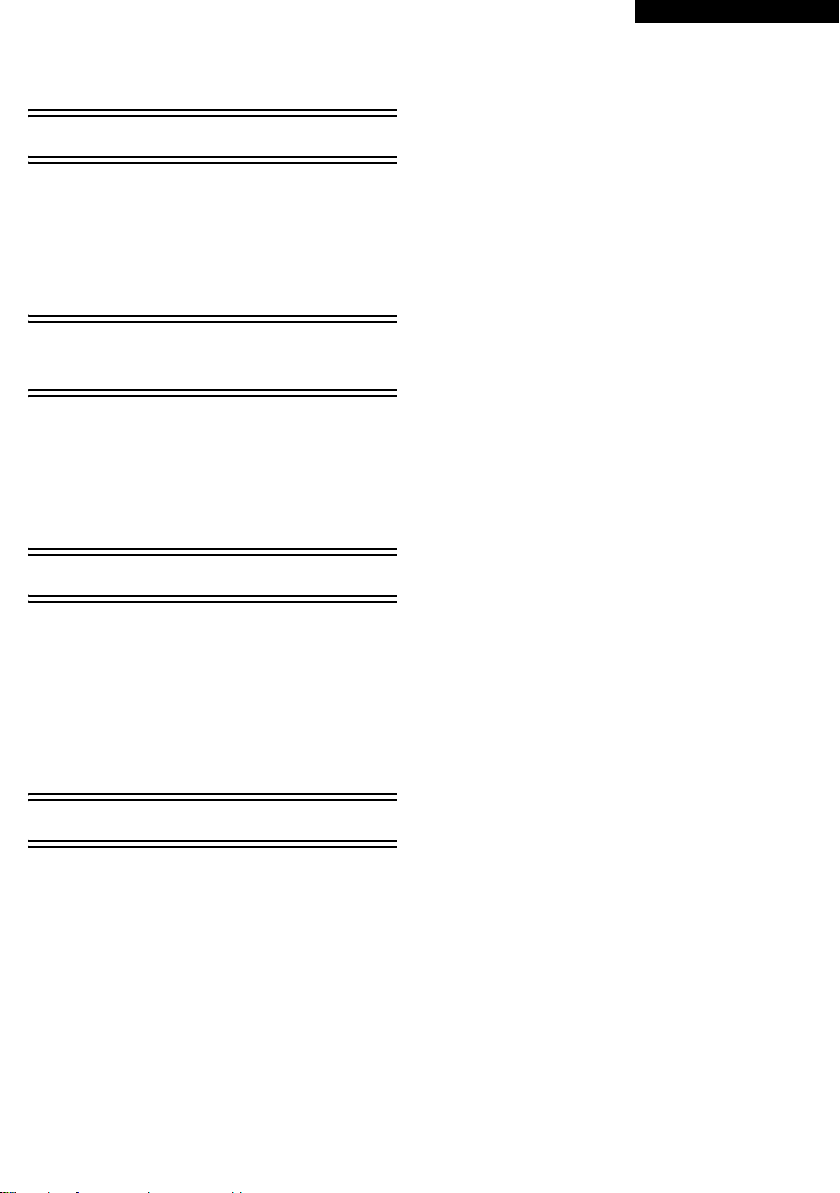
Índice
Antes de usar
Introdução ...............................................................4
Notas sobre essas instruções.................................4
Nomes e funções dos artigos embalados...............4
Verifique Antes de Usar ..........................................5
Ambiente operacional .............................................6
Instalação/Conexão
(excepto para NV-GS27)
Instalar o Controlador USB .....................................8
Instalar o SweetMovieLife 1.0E...............................9
Instalar o MotionDV STUDIO 5.6E LE ..................10
Conectando a Câmara ao
Computador Pessoal ..........................................11
Software
PORTUGUÊS
ª ADVERTÊNCIA:
Para reduzir o risco de incêndios ou choques
eléctricos, não exponha este equipamento à
chuva ou à humidade.
ª ATENÇÃO:
Para reduzir o risco de incêndios ou choques
eléctricos e de interferências fastidiosas, só
utilize os acessórios recomendados.
Usar SweetMovieLife 1.0E/
MotionDV STUDIO 5.6E LE
(Windows XP SP2, Windows 2000 SP4)
(excepto para NV-GS27) ....................................12
Usando a Câmara como uma Câmara Web
(Windows XP SP1/SP2, Windows 2000 SP4)
(NV-GS27: apenas o Windows XP SP2)............14
Outro
Copiar ficheiros para um computador pessoal
- Função de leitura do cartão (Mass storage)
(NV-GS37/27: não disponível)............................15
Como desconectar o cabo USB de modo seguro
(excepto para NV-GS37/27) ...............................16
Se não precisar mais do software ou do driver
(desinstalação) (excepto para NV-GS27) ...........16
Utilização num Macintosh .....................................17
Notas.....................................................................18
VQT0T15
3
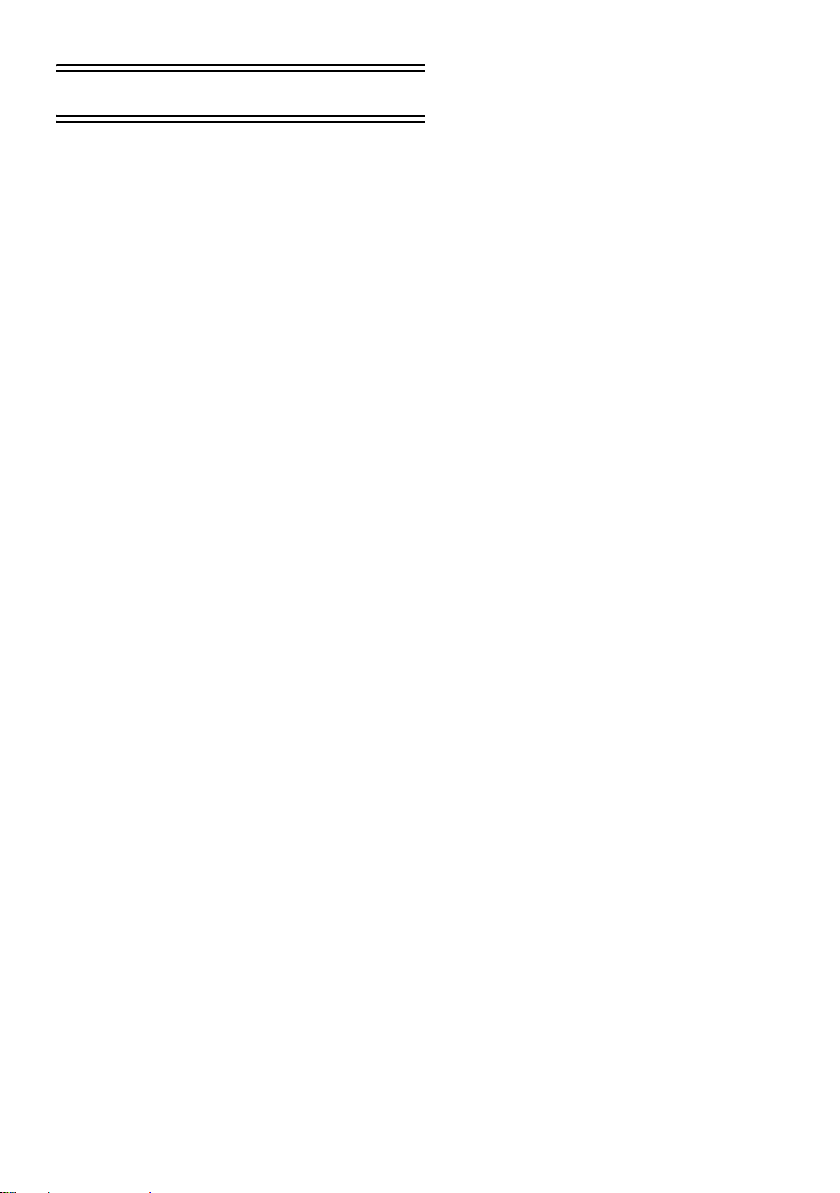
Antes de usar
Introdução
Pode ligar o seu computador a uma câmara de
vídeo. Pode transferir imagens gravadas com a
sua câmara de vídeo para o seu computador
pessoal.
Ao controlar a Câmara de Vídeo a partir do seu
computador pessoal, as imagens desejadas na fita
ou na câmara podem ser adquiridas dentro do seu
computador pessoal.
Notas sobre essas instruções
≥Microsoft® e Windows® são, ou marcas
registadas, ou marcas da Microsoft Corporation
nos Estados Unidos e/ou noutros países.
®
e Pentium® são, ou marcas registadas, ou
≥Intel
marcas da Intel Corporation nos Estados Unidos
e/ou outros países.
≥Apple, Mac OS, iMovie/iMovie HD, FireWire são,
ou marcas registadas, ou marcas da Apple
Computer, Inc. nos Estados Unidos e/ou outros
países.
≥Todos os demais nomes, nomes de empresas,
nomes de produtos, etc. mencionados nestas
instruções são marcas comerciais ou marcas
registradas de suas respectivas sociedades.
≥Imagem de um produto da Microsoft, impresso
com a permissão da Microsoft Corporation.
≥Os nomes dos produtos que estão sendo
utilizados podem diferir dos nomes mencionados
no texto. Em função do ambiente operacional e de
outros factores, o conteúdo dos ecrãs utilizados
nestas instruções não correspondem
necessariamente ao visualizado em seu próprio
ecrã.
≥Os ecrãs publicados nestas instruções para o uso
são exibidos em inglês como exemplo; estão
também disponíveis em outras línguas.
≥Neste Manual, a Câmara Panasonic vídeo digital
com Terminal USB é referida como Câmara.
≥Estas instruções não tratam as operações básicas
do computador pessoal, nem contêm definições
de termos. Para estas informações, consultar o
manual de instruções de seu computador pessoal.
Nomes e funções dos artigos
embalados
1) Cabo de conexão USB (NV-GS27: não
fornecido):
≥Este cabo é utilizado para conectar um
computador pessoal à sua câmara.
2) CD-ROM (NV-GS27: não fornecido):
SweetMovieLife 1.0E (l 9)
MotionDV STUDIO 5.6E LE (l 10)
Driver USB (l 8)
Acrobat Reader
DirectX
≥Se a Câmara de Vídeo for conectada ao seu
computador pessoal, você poderá enviar um
vídeo da Câmara de Vídeo para outras
pessoas via rede. (Windows XP SP1/SP2,
Windows 2000 SP4)
≥Para activar o SweetMovieLife/MotionDV
STUDIO, deverá ter instalado o Microsoft
DirectX 9.0b/9.0c. Se não estiver instalado no
seu computador pessoal, você poderá instalar
a partir do CD-ROM fornecido. Clique em
[DirectX] no lançador de CD e em seguida
siga a mensagem de instrução no ecrã para a
instalação. (Durante a instalação do controlador
USB, SweetMovieLife ou MotionDV STUDIO,
também pode instalar o DirectX 9.0b.)
≥Utilizar o software SweetMovieLife permite-lhe
importar facilmente vídeos de uma cassete para
um computador e depois editar o áudio do vídeo
importado. Para uma importação e edição
avançadas, utilize o MotionDV STUDIO.
≥Ao usar o software MotionDV STUDIO
permitirá com que você capture o vídeo
gravado na fita ou as imagens vistas através
da lente da câmara.
≥Só pode exportar o vídeo do seu computador
para uma câmara de vídeo se ligar o seu
computador a uma câmara de vídeo com o
cabo DV (apenas o NV-GS500/300).
4
VQT0T15
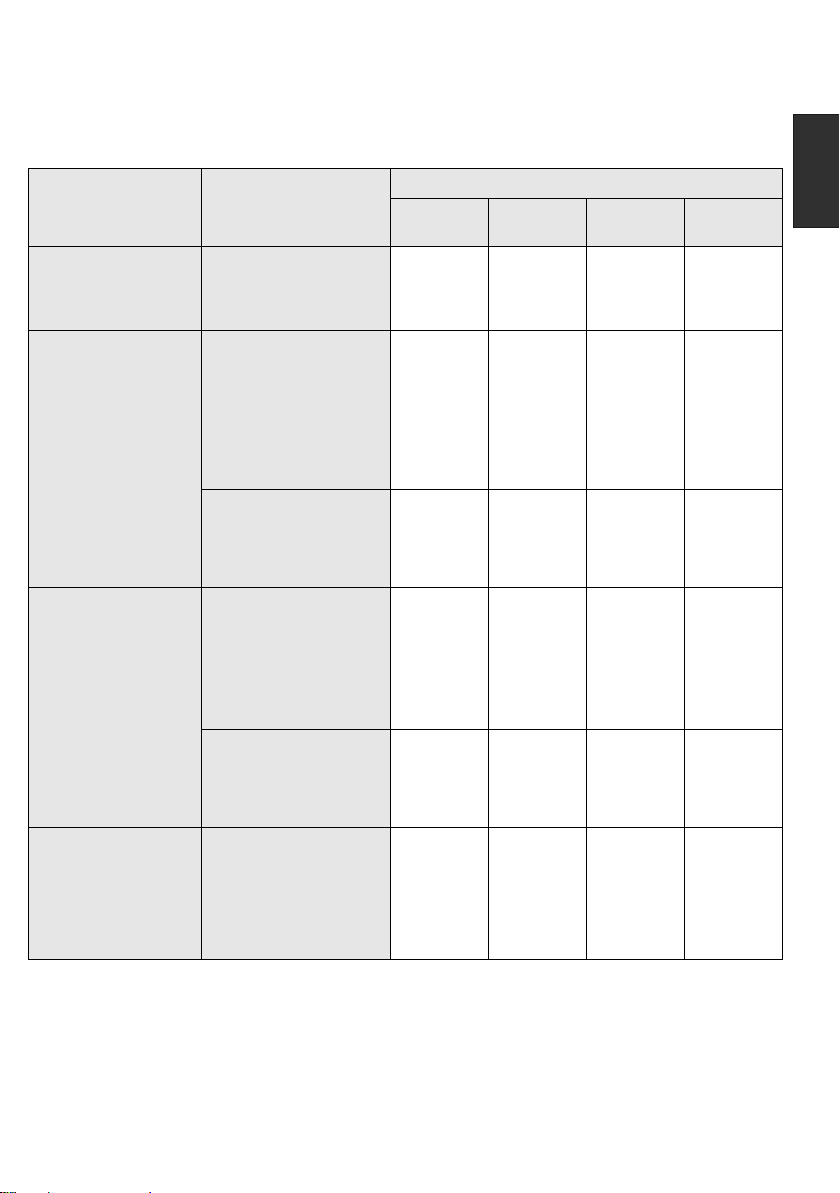
Verifique Antes de Usar
O software disponível bem como os drivers necessários variam, dependendo do sistema operativo do seu
computador pessoal.
Verifique qual o software necessário bem como os drivers na tabela que se segue e depois instale-os a
partir do CD-ROM (NV-GS27: não fornecido).
Objectivo da
utilização
Copiar os ficheiros
no cartão para o
computador pessoal
≥Modo PC
Gravar imagens em
cassete no
computador pessoal
≥Modo de gravação do
cassete
≥Modo de reprodução
do cassete
Gravar imagens do
computador pessoal
para a cassete
≥Modo de reprodução
do cassete
Usar a câmara de vídeo
como uma Câmara
WEB
≥Modo de gravação do
cassete
≥Modo de reprodução
do cassete
°1 Se o DirectX 9.0b/9.0c não estiver instalado no
computador que está a utilizar, terá de instalar o
[DirectX].
°2 O computador pessoal que utiliza deverá ser
compatível com o USB 2.0 (High-Speed).
°3 Disponível apenas para o Windows XP SP2
≥Se utilizar outros tipos de software de edição de vídeo, por favor consulte o seu vendedor no que diz
respeito à compatibilidade.
Software utilizado
Sem software
(A câmara de vídeo é
usada como disco
amovível.)
SweetMovieLife/
MotionDV STUDIO
(Ligar com o cabo DV
(opcional).)
iMovie 4/iMovie HD
(Ligue com o cabo
FireWire (DV) (não
fornecido).)
SweetMovieLife/
MotionDV STUDIO
(Ligar com o cabo de
conexão USB
(fornecido).)
SweetMovieLife/
MotionDV STUDIO
(Ligar com o cabo DV
(opcional).)
iMovie 4/iMovie HD
(Ligue com o cabo FireWire
(DV) (não fornecido).)
SweetMovieLife/
MotionDV STUDIO
(Ligar com o cabo de
conexão USB
(fornecido).)
Windows Messenger/
MSN Messenger
Windows XPWindows
Não é
necessário
Não é
necessário
°1, 3
Não é
necessário
°1, 2, 3
Não é
necessário
°1, 3
Não se
encontra
disponível
Driver USB
°1, 4, 6
°4
°5 Disponível apenas para o Windows 2000 SP4
°6 Não é necessário para o Windows XP SP2
°7 Disponível apenas para o MSN Messenger
°8
Instalação dos drivers
2000
Não é
necessário
Não é
necessário
°1, 5
Driver USB
°1, 2, 5
Não é
necessário
°1, 5
Não se
encontra
disponível
Driver USB
°5, 7
Disponível apenas para o Windows XP SP1/SP2
Disponível apenas para o Mac OS X v10.3 a 10.4
Windows
Me
Não é
necessário
Não se
encontra
disponível
Não se
encontra
disponível
Não se
encontra
disponível
Não se
encontra
disponível
Não se
encontra
disponível
Mac OS
Não é
necessário
Não é
necessário
°8
Não se
encontra
disponível
Não é
necessário
°8
Não se
encontra
disponível
Não se
encontra
disponível
VQT0T15
5
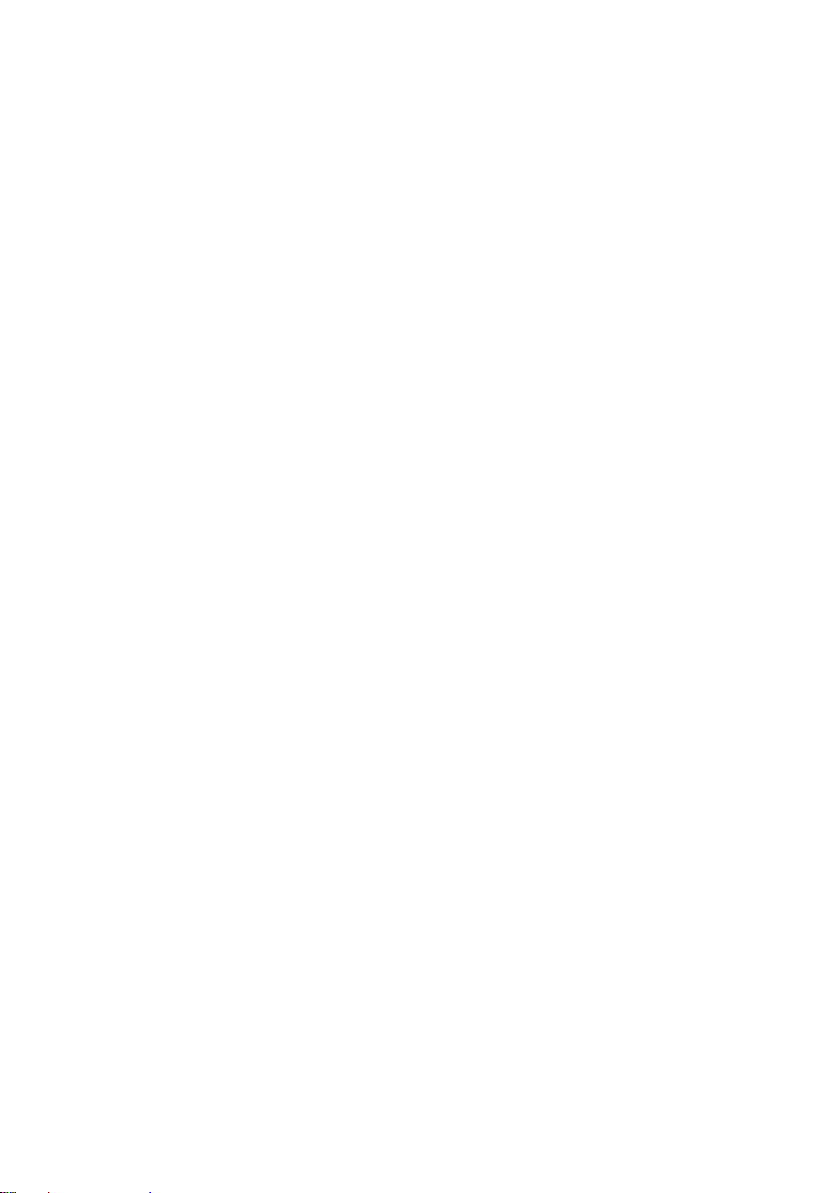
Ambiente operacional
≥Apesar de estar indicado o ambiente operacional,
pode não ser possível usar o programa com
alguns tipos de computador pessoal.
≥Para instalar o programa é requerida uma unidade
de CD-ROM.
SweetMovieLife 1.0E/
MotionDV STUDIO 5.6E LE for DV
(NV-GS27: não fornecido)
SO:
Computador pessoal IBM PC/AT compatível com
pré-instalados;
Microsoft Windows XP Home Edition/Professional
SP2
Microsoft Windows 2000 Professional SP4
CPU:
Intel Pentium III 800 MHz ou superior (incluindo
CPU compatível)
Visualização gráfica:
Cor de alta intensidade (16 bit) ou mais
(32 bit recomendado)
PC com resolução de 1024k768 pixels ou mais
(Suporte da superposição do DirectDraw)
Som:
Fonte de som PCM (DirectSound compatível)
RAM:
256 MB ou mais (A adição de mais memórias
permite com que você use seu computador pessoal
de maneira mais confortável.)
Disco rígido:
Ultra DMA - 33 ou mais
Espaço livre no disco rígido:
640 MB ou mais
(Quando você capturar o vídeo, 1 GB será
necessário para os dados em aproximadamente
4 minutos.)
Interface:
Terminal (IEEE1394.a) DV (IEEE1394)
USB 2.0 – tipo A (High-Speed compatível)
Outros requisitos:
Mouse
Software:
DirectX 9.0b/9.0c
Windows Media Player 6.4 a 10
≥Quando 2 ou mais dispositivos USB estiverem
conectados a um computador pessoal, ou quando
os dispositivos estiverem conectados através dos
hubs USB ou usando cabos de extensão, não é
garantida uma operação adequada.
≥Quando estiver conectado ao terminal de teclado
USB, pode não ser possível um funcionamento
normal.
≥Este manual de instruções descreve somente os
procedimentos para instalação, conexão e
inicialização. Favor ler as instruções em PDF de
como usar o SweetMovieLife/MotionDV STUDIO.
≥Para visualizar as instruções de uso instaladas, é
requerido Adobe Acrobat Reader 5.0 ou versão
mais recente Adobe Acrobat Reader fornecido
com o CD-ROM.
≥Antes de usá-lo pela primeira vez, seleccionar
[Readme First] em [start] >> [All Programs
(Programs)] >> [Panasonic] >> [SweetMovieLife
1.0E]/[MotionDV STUDIO 5.6E LE for DV], e ler
todos os detalhes ou actualizações
suplementares.
6
VQT0T15
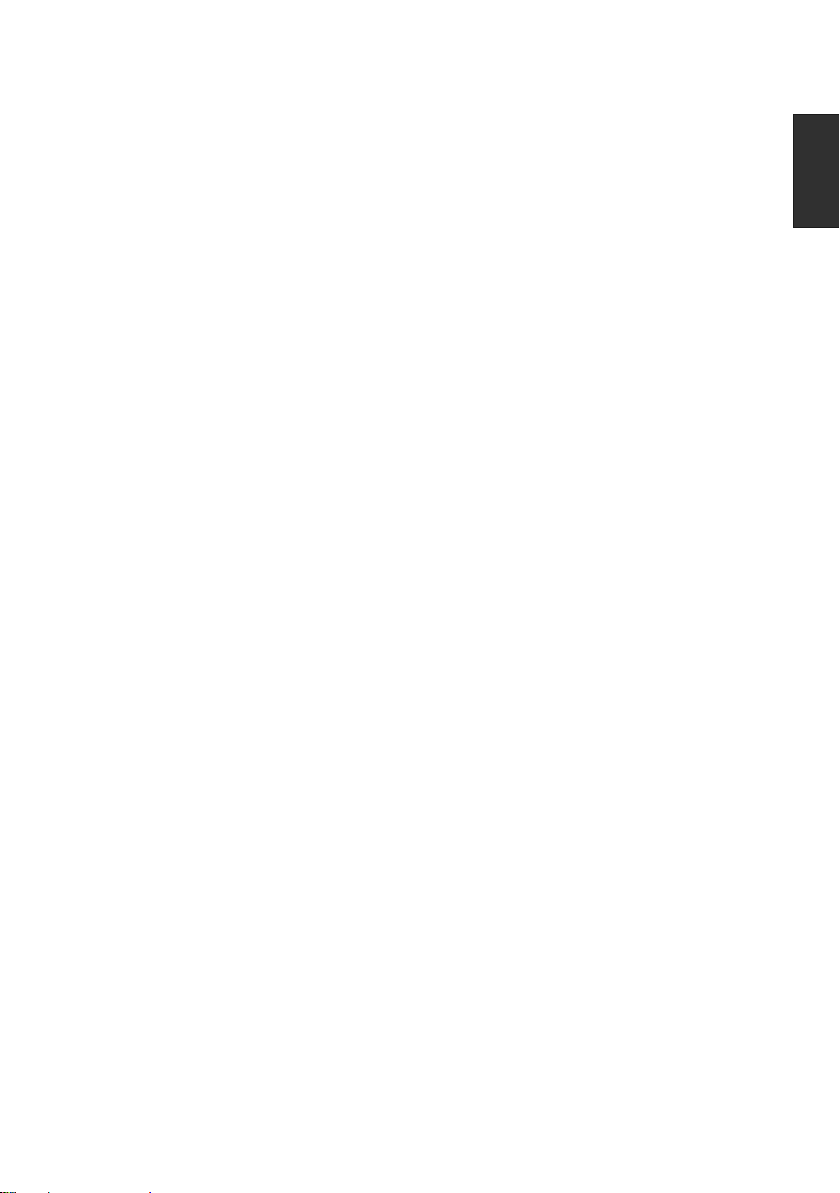
Controlador USB
(NV-GS27: não fornecido)
SO:
Computador pessoal IBM PC/AT compatível com
pré-instalados;
Microsoft Windows XP Home Edition/Professional
SP1/SP2 °
Microsoft Windows 2000 Professional SP4
CPU:
Intel Pentium III 450 MHz ou superior (incluindo um
CPU compatível)
Visualização gráfica:
Cor de alta intensidade (16 bit) ou mais
PC com resolução de 800k600 pixels ou mais
RAM:
128 MB ou mais (aconselha-se 256 MB ou mais)
Espaço livre no disco rígido:
250 MB ou mais
Velocidade de Comunicação:
56 kbps ou mais é recomendada
Interface:
USB 1.1 ou superior – tipo A
Outros requisitos (para enviar/receber áudio):
Cartão de som
Alto-falante ou auscultadores
Software:
Windows Messenger 5.0/5.1 (Windows XP)
MSN Messenger 7.0/7.5 (Windows XP/2000)
DirectX 9.0b/9.0c
°1 Se o seu sistema operativo for o Windows XP
1
SP2, não precisa de controlador USB.
Função de leitura do Cartão
(NV-GS37/27: não se encontra disponível)
SO:
Computador pessoal IBM PC/AT compatível com
pré-instalados;
Microsoft Windows XP
Microsoft Windows 2000
Microsoft Windows Me
CPU:
Intel Pentium II 300 MHz ou mais recente (incluindo
CPU compatível)
RAM:
32 MB ou mais (aconselha-se 64 MB ou mais)
Interface:
USB 1.1 ou superior – tipo A
Para usar a Câmara como uma Câmara Web,
devem ser satisfeitas as seguintes condições.
≥Para actualizar o Windows XP para SP2, clique
em [start] >> [All Programs] >> [Windows Update].
(Requer uma ligação à Internet.)
≥Para actualizar o Windows 2000 para SP4, clique
em [start] >> [Windows Update]. (Requer uma
ligação à Internet.)
≥Se a versão instalada não for a mais recente,
actualize-a realizando a actualização do Windows.
≥Dependendo das configurações de segurança do
seu PC, poderá não ser possível obter uma
comunicação adequada.
≥As outras partes também têm de usar o mesmo
software do Messenger durante a comunicação.
VQT0T15
7
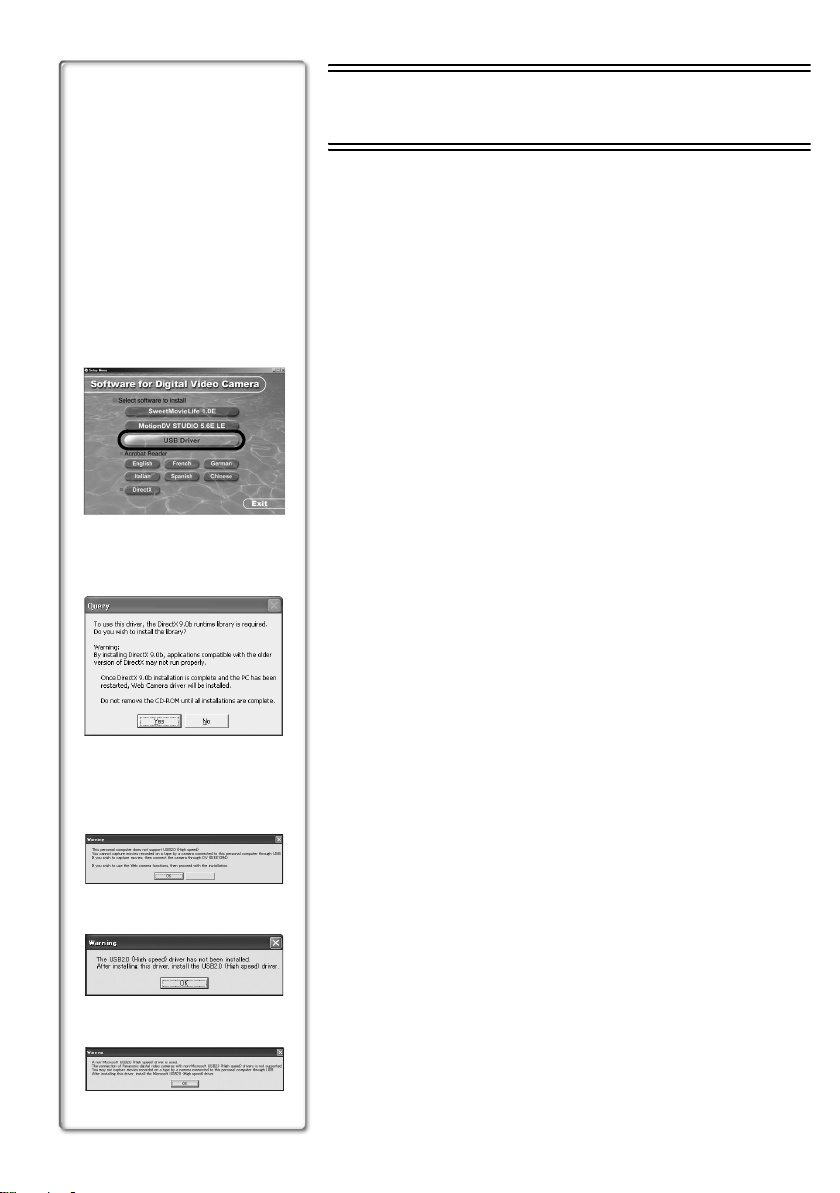
2
3
1
2
3
Instalação/Conexão
(excepto para NV-GS27)
Instalar o Controlador USB
Instale-o quando o seu sistema operativo for o Windows XP SP1, ou
o Windows 2000 SP4.
(Quando o seu sistema operativo for o Windows XP SP2, não
precisa de instalar o Controlador USB.)
Terá de ter instalado o Controlador USB quando ligar a sua câmara
de vídeo ao computador com o cabo USB fornecido e utilize o
SweetMovieLife/MotionDV STUDIO ou o Câmara WEB.
DirectX 9.0b deverá estar instalado no seu PC e se não estiver
instale antecipadamente. As aplicações que são compatíveis com a
versão mais antiga do DirectX podem não funcionar
adequadamente ao instalar o DirectX 9.0b. Neste caso, consulte os
fabricantes dos aplicativos desabilitados.
1 Inserir o CD-ROM fornecido no respectivo driver do
computador pessoal.
≥Fechar todos os aplicativos.
≥O ecrã [Setup Menu] será exibido.
2 Clicar em [USB Driver].
≥O programa de setup começa a rodar.
3 Você pode ser solicitado a instalar o DirectX 9.0b
dependendo do ambiente do computador pessoal.
Neste caso, clique em [Yes] para instalar.
≥Reinicie o computador após a instalação do DirectX.
≥Não retire o CD-ROM.
4 Completar a instalação seguindo as instruções
visualizadas no ecrã.
≥Clicar [Next] e proceder com a instalação.
≥Após completar a instalação, clicar [Finish].
≥Reinicie o computador para terminar a instalação do
Controlador USB.
Dependendo do seu computador, poderá aparecer uma
Cancel
das seguintes imagens.
1 O seu computador não suporta USB 2.0 (High-Speed), por isso o
vídeo na cassete não pode ser importado da câmara de vídeo
para o computador com o cabo USB.
≥Pode usar a função da Câmara WEB.
2 O seu computador reconheceu um controlador USB 2.0 (High-
Speed) para além do controlador da Microsoft. Actualize o
controlador, para se certificar que funciona correctamente. (l 11)
3 O controlador USB 2.0 (High-Speed) pode não ser reconhecido
correctamente. Actualize o controlador para se certificar que funciona correctamente. (l 11)
8
VQT0T15
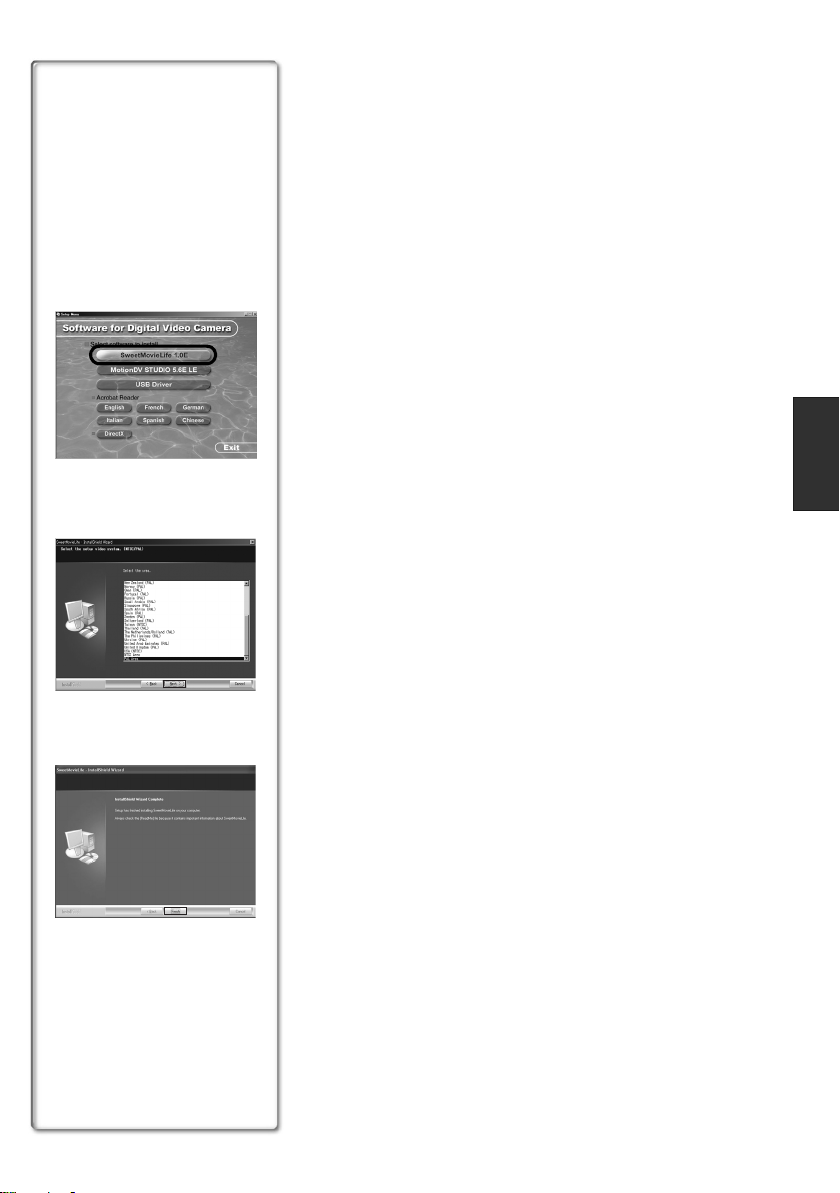
Instalar o SweetMovieLife 1.0E
SweetMovieLife 1.0E foi criado para utilizadores sem experiência.
Com este software, pode importar facilmente os vídeos gravados
com uma câmara digital para um computador, criar um título e
adicionar música ao vídeo e depois editá-lo automaticamente.
Para uma importação e edição avançadas, utilize o MotionDV
STUDIO.
DirectX 9.0b deverá estar instalado no seu PC e se não estiver
instale antecipadamente. As aplicações que são compatíveis com a
2
3
versão mais antiga do DirectX podem não funcionar
adequadamente ao instalar o DirectX 9.0b. Neste caso, consulte os
fabricantes dos aplicativos desabilitados.
≥Quando usar o Windows 2000 (SP4) para ligar o seu computador
e a câmara de vídeo com um cabo USB e depois usar o
SweetMovieLife, precisa de instalar o controlador USB.
1 Inserir o CD-ROM fornecido no interior do respectivo
drive no computador pessoal.
≥Fechar todos os aplicativos.
≥O ecrã [Setup Menu] será exibido.
2 Clicar [SweetMovieLife 1.0E].
≥Após ler o conteúdo exibido, favor realizar a instalação de
acordo com as instruções.
3 Seleccione o Sistema de Vídeo.
4 Após a finalização do setup, clicar em [Finish].
≥Os exemplos encontram-se instalados actualmente com o
SweetMovieLife.
4
9
VQT0T15
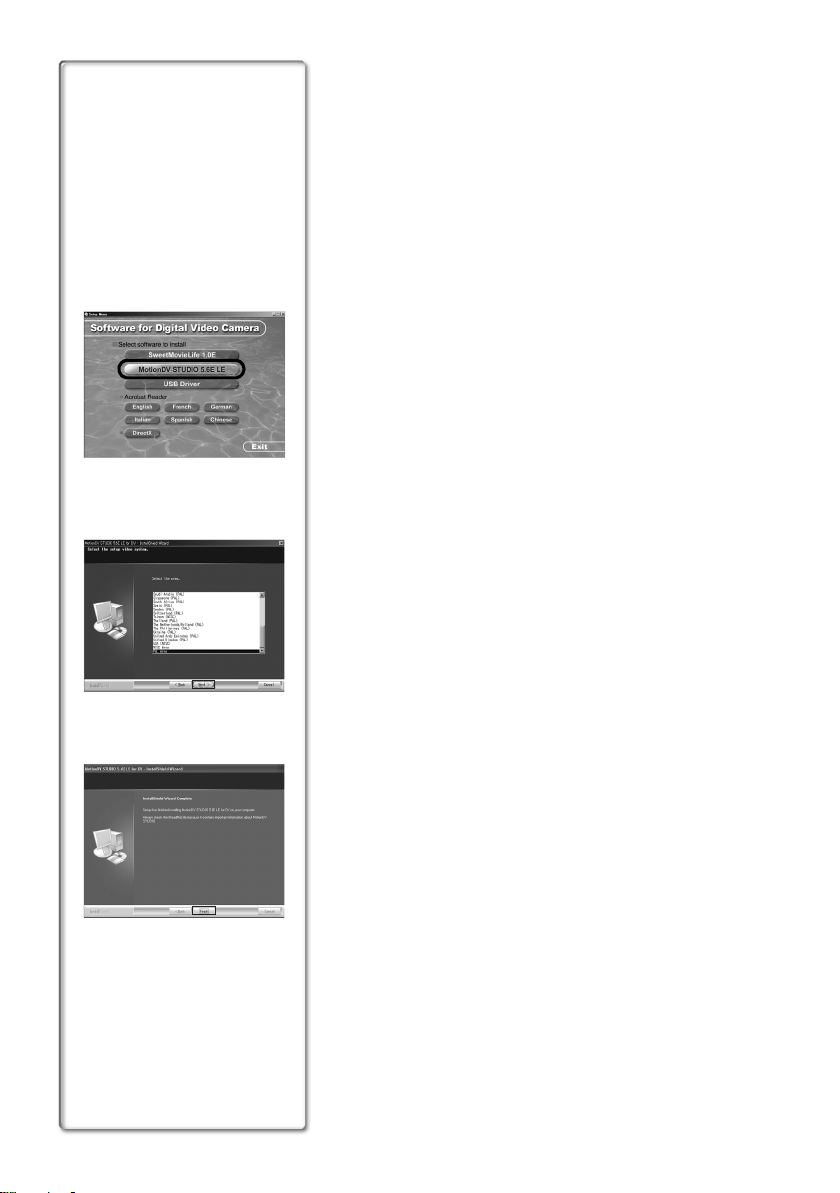
Instalar o MotionDV STUDIO 5.6E LE
O MotionDV STUDIO permite uma edição mais avançada que o
SweetMovieLife. Com este software, pode ver o vídeo gravado
numa cassete ou imagens através da lente de uma câmara. Ligar a
câmara de vídeo com o cabo DV permite-lhe ver imagens editadas
num computador numa câmara de vídeo (apenas o NV-GS500/300).
Também pode adicionar uma variada gama de efeitos especiais,
como o desvanecimento, transição e títulos.
DirectX 9.0b deverá estar instalado no seu PC e se não estiver
2
3
instale antecipadamente. As aplicações que são compatíveis com a
versão mais antiga do DirectX podem não funcionar
adequadamente ao instalar o DirectX 9.0b. Neste caso, consulte os
fabricantes dos aplicativos desabilitados.
≥Quando usar o Windows 2000 (SP4) para ligar o seu computador
e a câmara de vídeo com um cabo USB e depois usar o MotionDV
STUDIO, precisa de instalar o controlador USB.
1 Inserir o CD-ROM fornecido no interior do respectivo
drive no computador pessoal.
≥Fechar todos os aplicativos.
≥O ecrã [Setup Menu] será exibido.
2 Clicar [MotionDV STUDIO 5.6E LE].
≥Após ler o conteúdo exibido, favor realizar a instalação de
acordo com as instruções.
3 Seleccione o Sistema de Vídeo.
4 Após a finalização do setup, clicar em [Finish].
≥Os exemplos encontram-se instalados actualmente com o
MotionDV STUDIO.
4
10
VQT0T15
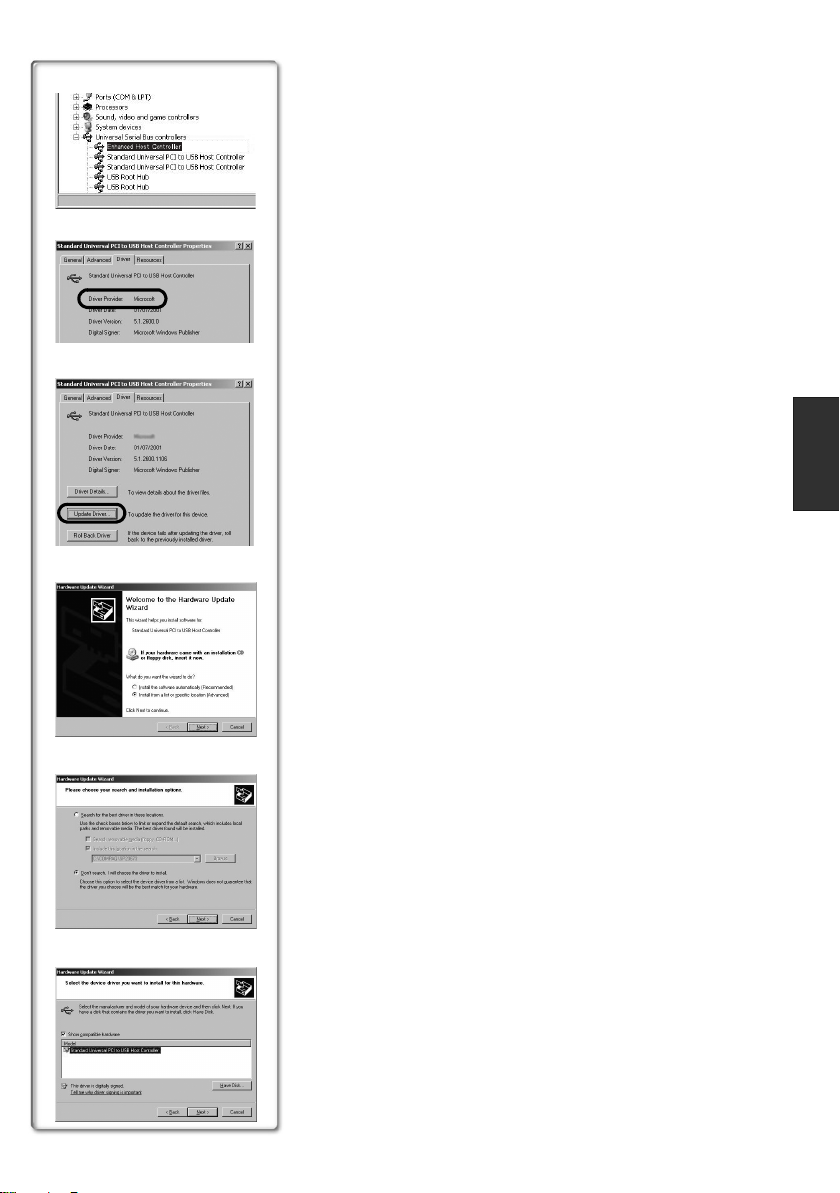
3
4
1
2
Conectando a Câmara ao Computador
Pessoal
≥Quando você usar um computador pessoal, a utilização do
Adaptador CA é recomendada para a fonte de alimentação da
Câmara de Vídeo.
ª Confirmação antes da conexão
(Para Windows XP/2000)
Quando você conectar o computador pessoal e a Câmara de Vídeo
com o cabo de conexão USB, em seguida use o SweetMovieLife/
MotionDV STUDIO no Windows XP (SP1/SP2) ou Windows 2000
(SP4), verifique o driver do controlo principal USB.
≥É necessário usar o driver em que [Microsoft] é exibido no
[Driver Provider] na aba [Driver].
1 Seleccione [start] >> [Settings] >> [Control Panel]
para iniciar [System].
≥[System Properties] é exibida.
2 Clique na aba [Hardware] e em seguida clique em
[Device Manager].
3 Clique com o botão direito [Enhanced Host
Controller] etc. em [Device Manager] e em seguida
seleccione [Properties].
≥A indicação [Enhanced Host Controller] muda para [EHCI]
dependendo do controlo principal que você usar.
4 Clique na aba [Driver] para verificar a descrição do
[Driver Provider].
≥Se [Microsoft] for exibido no [Driver Provider], o procedimento
de confirmação estará completo.
3
4
Se uma descrição outra que [Microsoft] for exibida
≥Atualize o seu driver com o seguinte procedimento.
1 Clique em [Update Driver...].
2 Marque [Install from a list or specific location
(Advanced)] e em seguida clique em [Next].
≥Quando o seu SO for o Windows 2000, clique em [Next] após
[Update Device Driver Wizard] aparecer.
3 (Quando o seu SO for o Windows XP)
Marque [Don’t search. I will choose the driver to
install] e em seguida clique em [Next].
(Quando o seu SO for o Windows 2000)
Marque [Display a list of the known drivers for this
device so that I can choose a specific driver] e em
seguida clique [Next].
4 Clique [Standard Universal PCI to USB Host
Controller] e em seguida clique em [Next].
5 Clique [Finish].
≥A atualização do driver está completa. Conecte a Câmara de
Vídeo.
11
VQT0T15
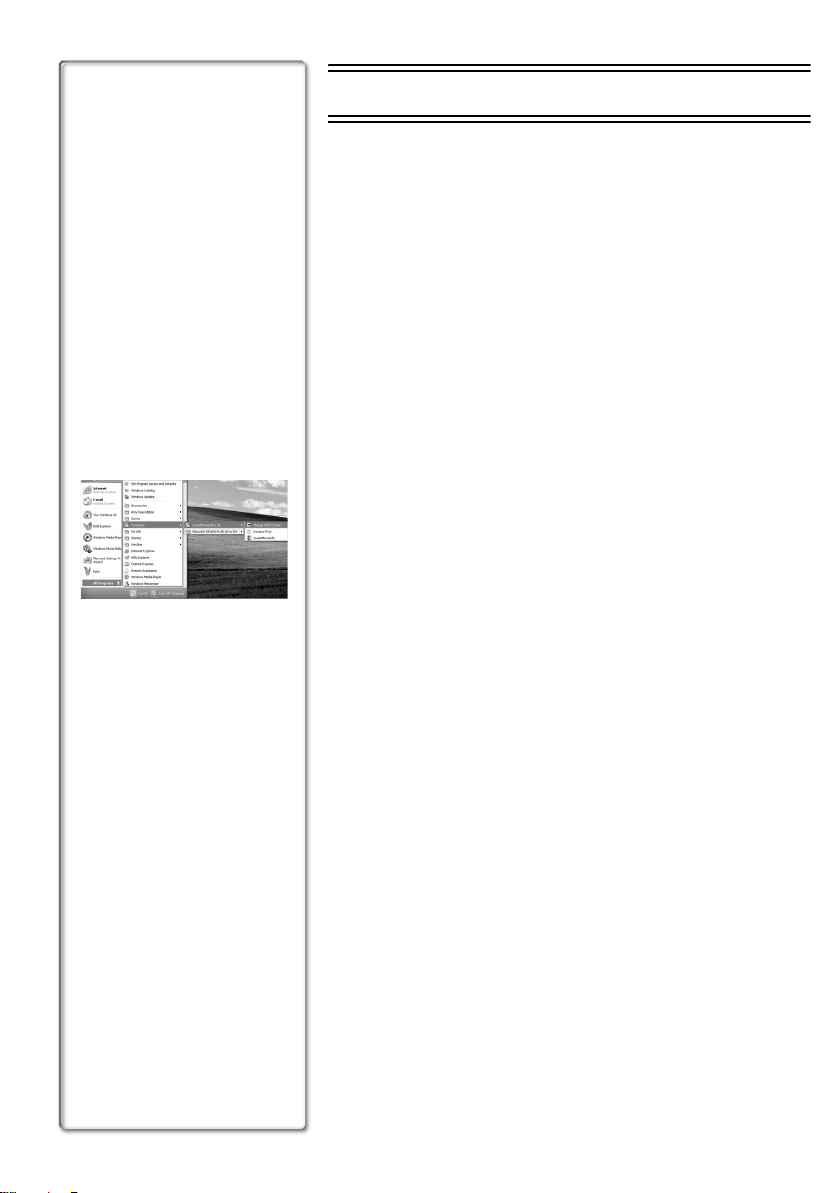
Software
Usar SweetMovieLife 1.0E/
MotionDV STUDIO 5.6E LE
(Windows XP SP2, Windows 2000 SP4)
(excepto para NV-GS27)
≥Se você desejar capturar dados de uma fita, ajuste a Câmara de
Vídeo para o Modo de reprodução do cassete e insira a fita. Se
você desejar capturar imagens da lente da Câmara de Vídeo,
ajuste esta para o Modo de gravação do cassete e remova a fita e
o cartão.
≥Se um ícone de atalho tiver sido criado no desktop durante a
instalação, é, também, possível iniciar dando duplo-clique no
ícone.
≥Favor ler as instruções no PDF de como usá-lo.
≥A imagem é o ecrã de selecção do MotionDV STUDIO.
1
Acerca das instruções de funcionamento em PDF para
SweetMovieLife/MotionDV STUDIO
Para mais detalhes acerca do modo de utilização das aplicações de
software, leia o ficheiro de ajuda.
1 Clique em [start] >> [All Programs (Programas)] >>
[Panasonic] >> [SweetMovieLife 1.0E] ou [MotionDV
STUDIO 5.6E LE for DV] >> [Manual(PDF format)].
≥Inicie o software e escolha a opção [Help] >> [Help] a partir do
menu, para ver o ficheiro de ajuda.
≥Terá de ter o Adobe Acrobat Reader 5.0 ou uma versão mais
actualizada para ler as instruções de funcionamento em PDF.
12
VQT0T15
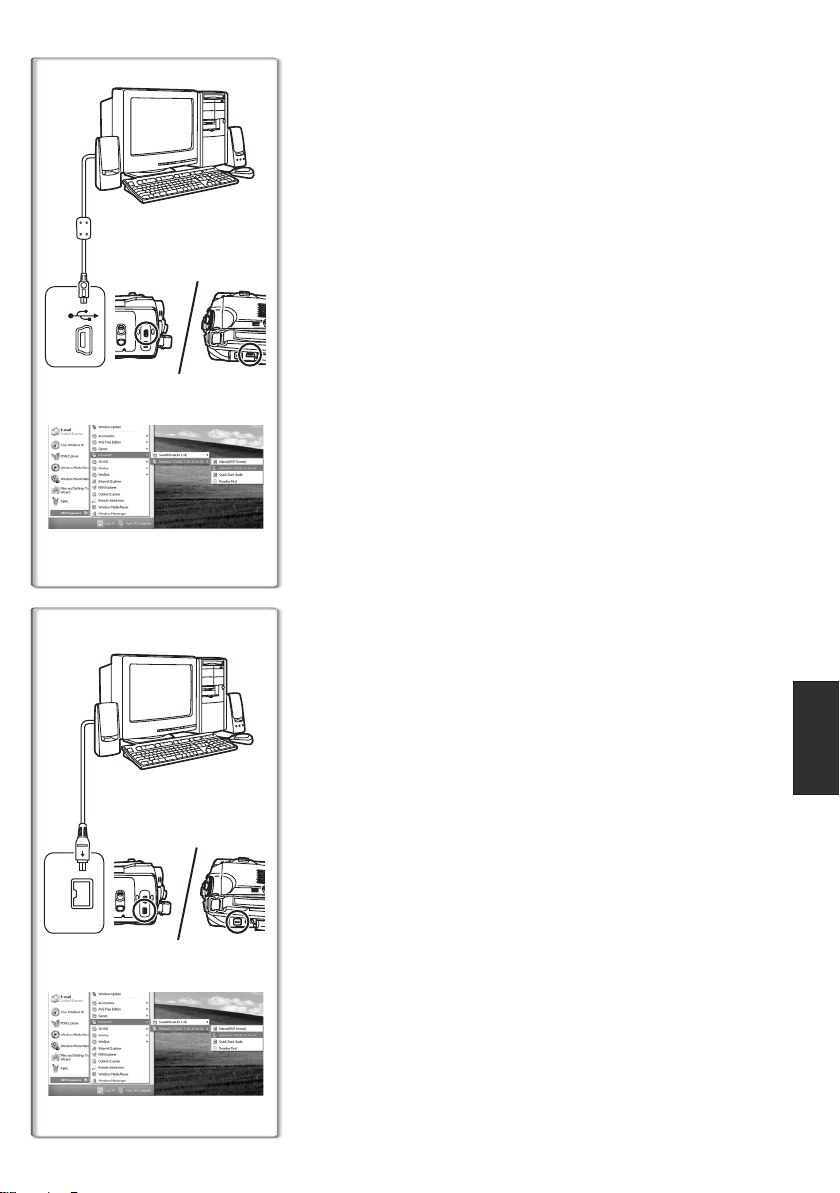
Com o cabo de conexão USB (fornecido)
O computador pessoal deverá ser compatível com o USB 2.0 de
High-Speed.
1 Ajustar a Câmara de Vídeo para o Modo de
reprodução do cassete ou o Modo de gravação do
cassete.
≥Não pode usar o SweetMovieLife no modo de gravação em
1)
cassete.
2 Ajuste [BASIC] ou [ADVANCED] >> [USB FUNCTION]
>> [MOTION DV].
3 Conectar a Câmara ao Computador Pessoal com o
Cabo de Conexão USB auxiliar.
2)
4 Seleccione [start] >> [All Programs (Programs)] >>
[Panasonic] >> [SweetMovieLife 1.0E]/[MotionDV
STUDIO 5.6E LE for DV] >> [SweetMovieLife]/
[MotionDV STUDIO LE for DV].
4
≥Você não pode gravar o vídeo editado pelo PC na Fita da Câmara
de Vídeo.
1) Cabo de conexão USB
2) Terminal USB
Com o cabo DV (opcional)
1 Ajustar a Câmara de Vídeo para o Modo de gravação
do cassete ou o Modo de reprodução do cassete.
≥Não pode usar o SweetMovieLife no modo de gravação em
cassete.
2 Ligar a Câmara de Vídeo no Computador Pessoal
com o Cabo DV auxiliar.
3 Seleccione [start] >> [All Programs (Programs)] >>
1)
[Panasonic] >>[SweetMovieLife 1.0E]/[MotionDV
STUDIO 5.6E LE for DV] >> [SweetMovieLife]/
[MotionDV STUDIO LE for DV].
3
≥Você pode gravar o vídeo editado pelo PC na Fita da Cãmara de
2)
Vídeo (apenas o NV-GS500/300).
1) Cabo DV
2) Terminal DV
13
VQT0T15
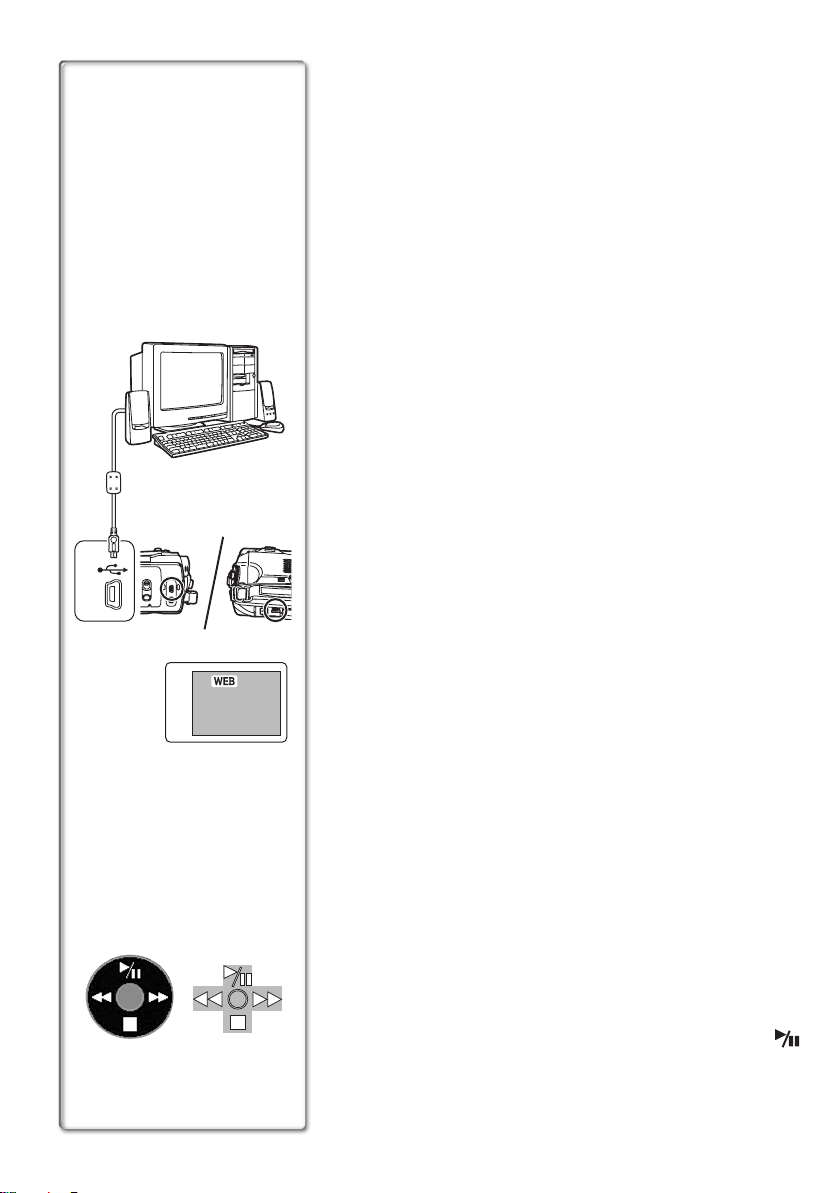
Usando a Câmara como uma Câmara Web
(Windows XP SP1/SP2, Windows 2000 SP4)
(NV-GS27: apenas o Windows XP SP2)
Para actualizar o Windows XP para SP2, seleccione [start] >> [All
Programs (Programs)] >> [Windows Update].
Se a Câmara de Vídeo for conectada ao seu Computador Pessoal,
pode-se enviar vídeo e o som a partir da Câmara de Vídeo para
outras partes através da rede. Se o computador estiver
adequadamente configurado, será possível enviar inclusive o áudio.
(Você pode usar o microfone do computador pessoal ao invés do
utilizado na Câmara de Vídeo.)
≥Consultar a Página 7 para os requisitos mínimos.
ª Conectando a Câmara ao Computador Pessoal
(Para Uso como uma Câmara Web)
Instale o Controlador USB. (l 8)
1
(excepto para NV-GS27)
2 Ajustar a Câmara de Vídeo para o Modo de
1)
2)
3)
reprodução do cassete ou o Modo de gravação do
cassete.
3 Ajuste [BASIC] ou [ADVANCED] >> [USB FUNCTION]
>> [WEBCAM]. (excepto para NV-GS27)
4 Conectar a Câmara ao Computador Pessoal com o
Cabo de Conexão USB auxiliar.
5 Iniciar o Windows Messenger/MSN Messenger.
≥Clicar em [start] >> [Programs] >> [Windows Messenger]/
[MSN Messenger].
1) Cabo de conexão USB (NV-GS27: não fornecido)
2) Terminal USB
3) O ecrã do modo WEB CAMERA
14
VQT0T15
12
≥Para enviar imagens gravadas numa cassete para outro
computador pessoal usando o Windows Messenger/MSN
Messenger, ajuste [BASIC] >> [USB FUNCTION] >> [WEBCAM]
durante o modo de reprodução do cassete antes de ligar a câmara
de vídeo ao seu computador pessoal.
(A definição do menu não pode ser ajustada na NV-GS27.)
Quando utilizar a sua câmara de vídeo como Web camera
Quando utilizar a câmara de vídeo como Web camera no Modo de
Reprodução do Cassete, a indicação do ícone de funcionamento
será diferente daquele apresentado no funcionamento normal.
1 No funcionamento normal
2 No modo WEB CAMERA (Modo de Reprodução do Cassete)
≥Mesmo que mova o cursor para cima/baixo/esquerda/direita ( ,
∫, 5, 6), a direcção escolhida no ícone de funcionamento
não fica acesa a amarelo.
≥O ícone de funcionamento pisca em vez de aparecer lentamente a
partir do canto do ecrã quando premir o centro do cursor.
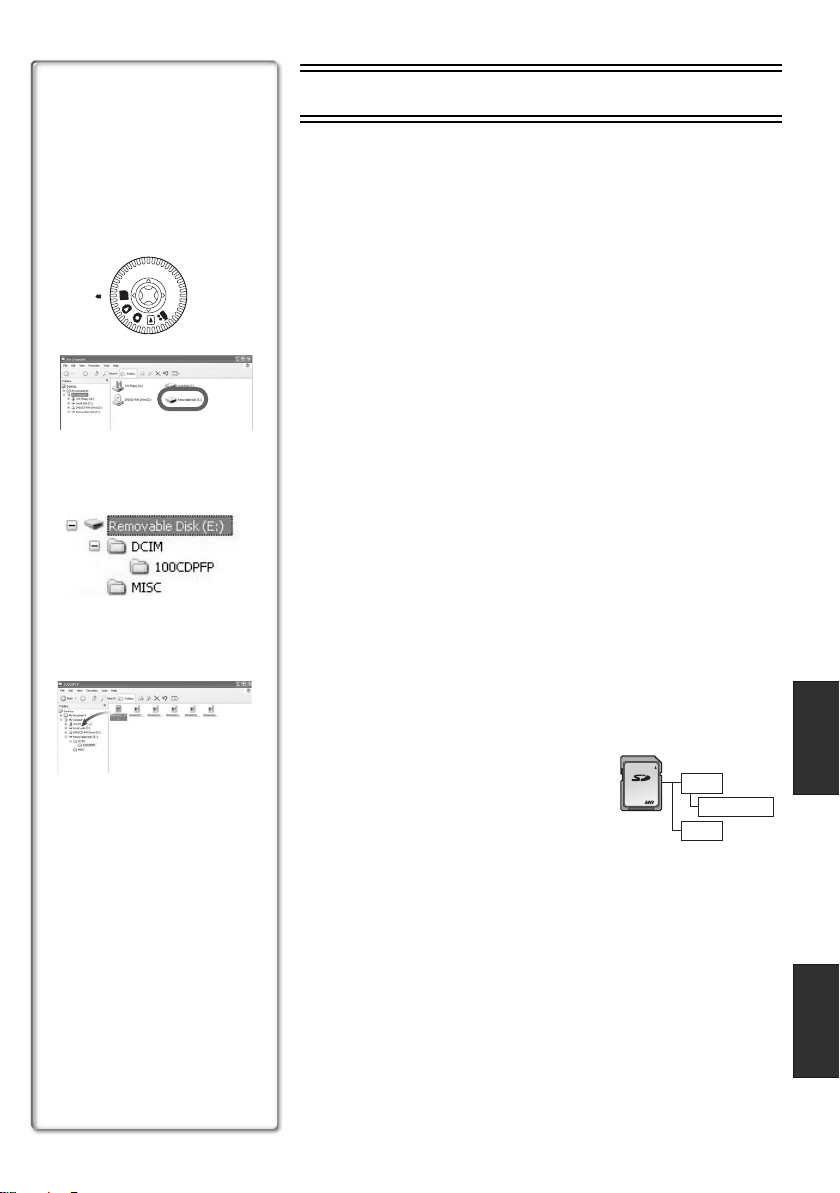
Outro
Copiar ficheiros para um computador
pessoal
- Função de leitura do cartão (Mass storage)
1
C
P
2
(NV-GS37/27: não disponível)
Se ligar a câmara de vídeo ao PC com o cabo USB, pode usar uma
câmara de vídeo que inclua um cartão como drive externa do PC e
pode copiar os ficheiros gravados no cartão para o PC utilizando o
[Explorer] etc.
ª Copiar ficheiros gravados num cartão para um
PC
1
Escolha o modo PC na câmara de vídeo e, de
seguida, ligue a câmara de vídeo ao computador
pessoal.
≥Se a câmara de vídeo estiver ligada no modo PC, o ícone
[Removable Disk] que representa o cartão de memória é
apresentado em [My Computer].
2 Em [Removable Disk] clique duas vezes sobre a
pasta onde o ficheiro que deseja foi guardado.
≥As imagens paradas (formato JPEG) são guardadas na pasta
[100CDPFP].
3 Arraste o ficheiro e solte-o sobre a pasta de destino
(no disco rígido do PC).
3
ª Observações acerca da estrutura de pastas do
cartão
A estrutura das pastas de um cartão formatado com a câmara de
vídeo é demonstrada na imagem em baixo.
[100CDPFP]: As imagens
[MISC]: Os ficheiros de imagens
≥As outras pastas no cartão são itens necessários na estrutura de
pastas. Não estão relacionadas com acções reais.
(IMGA0001.jpg, etc.)
nesta pasta são gravadas
em formato JPEG.
com ajustes DPOF são
guardados aqui.
256
DCIM
100CDPFP
MISC
ª Visualizar os ficheiros copiados de um cartão
1
Abra a pasta para a qual as imagens paradas são
copiadas.
2 Clique duas vezes no ficheiro que deseja visualizar.
≥O software seleccionado para visualizar imagens paradas
depende da configuração do PC que utilizar.
15
VQT0T15
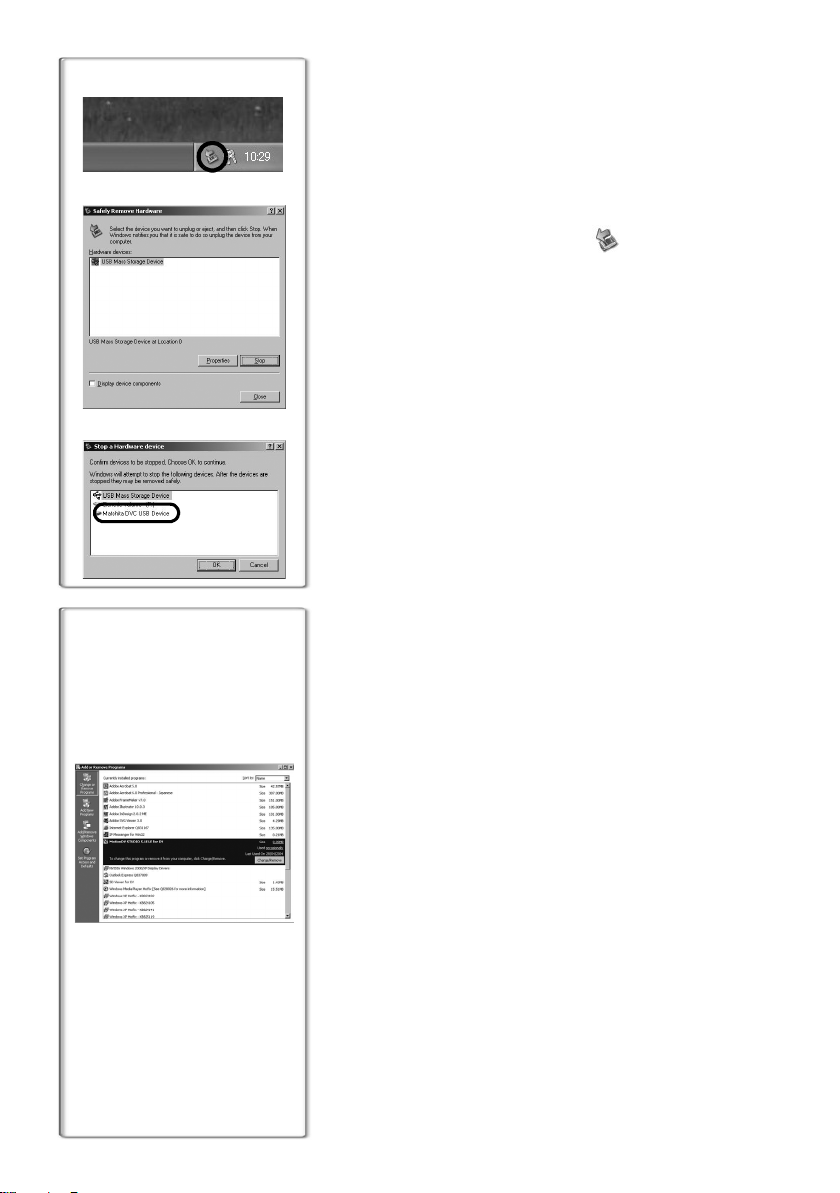
1
Como desconectar o cabo USB de modo
seguro (excepto para NV-GS37/27)
Se o cabo USB for desconectado enquanto o computador está
ligado, pode ser visualizada uma mensagem de erro. Neste caso,
2
clicar em [OK] e fechar o quadro de diálogo. Seguindo os passos
descritos abaixo, poderá desconectar o cabo de modo seguro.
1 Clicar duas vezes no ícone tarefas.
≥Aparece a mensagem de desconexão do hardware.
2 Seleccionar [USB Mass Storage Device] e clicar
[Stop].
3 Verificar se [Matshita DVC USB Device] está
seleccionado e clicar [OK].
≥Clicar em [OK], e poderá desconectar o cabo de modo seguro.
1
3
Nota sobre o nome do drive visualizado
O nome do driver exibido será diferente dependendo do seu
ambiente operacional e do modo da Câmara.
≥Windows XP/2000: O nome é apresentado como [USB Mass
Storage Device] ou [Matshita DVC USB
Device] no modo PC.
≥Windows Me: O nome é apresentado como [USB Disk] ou
[Matshita DVC] no modo PC.
≥Certificar-se de que a luz de funcionamento da Câmara esteja
apagada e desconectar o cabo. Favor ler também as Instruções de
uso da Câmara.
~~~~~~~~~~~~~~~~~~~~~~~~~~~~~~~~~~
Se não precisar mais do software ou do
driver (desinstalação) (excepto para NV-GS27)
Os ecrãs podem variar com o tipo do SO. (Neste manual, a
explanação é oferecida com o ecrã do Windows XP.)
1 Seleccionar [start] (>> [Settings]) >> [Control Panel],
seleccionar o software ou driver em [Add/Remove
Programs] para efectuar a desinstalação.
≥Os passos a seguir para a desinstalação podem variar em função
do SO. Favor consultar o manual do utilizador de seu SO.
16
VQT0T15
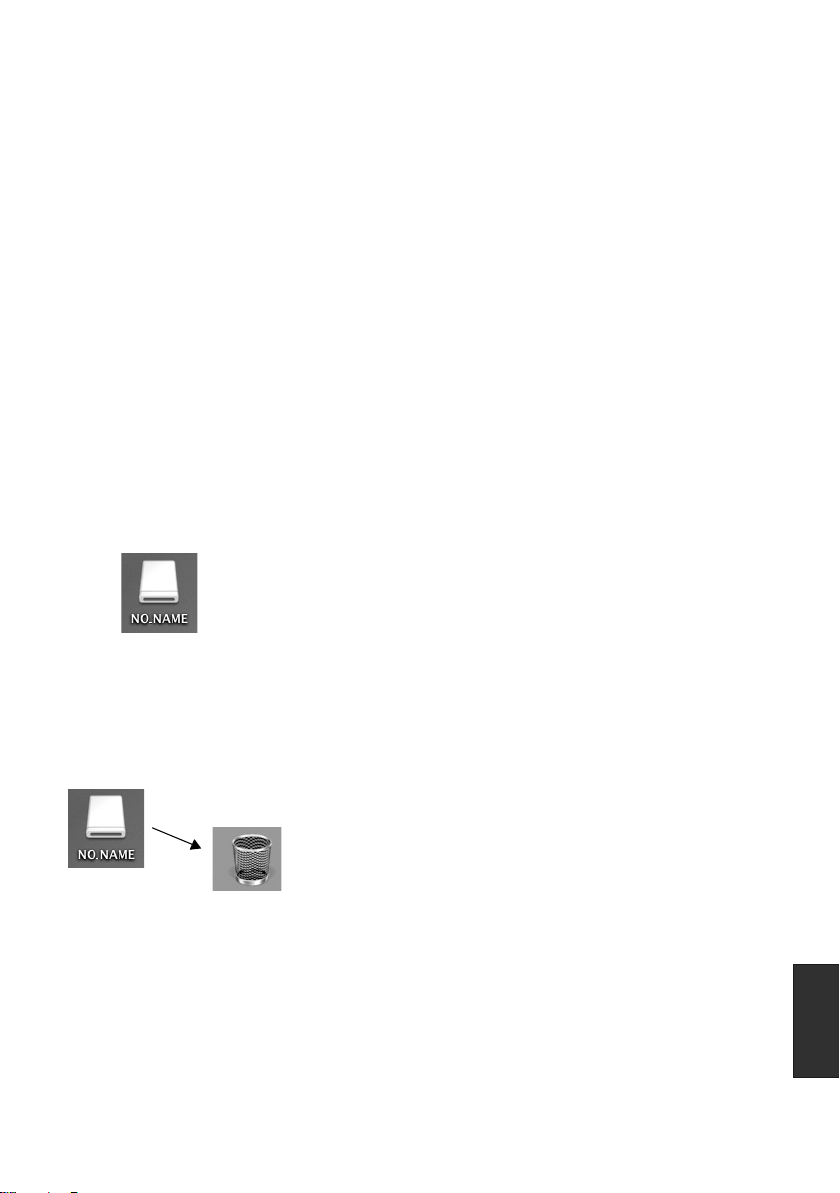
Utilização num Macintosh
ª Ambiente operativo no iMovie 4/iMovie HD
SO:
Com pré-instalado;
Mac OS X v10.3 a 10.4
CPU:
PowerPC G3 (400 MHz ou superior), G4, G5
Interface:
DV (FireWire)
≥O CD-ROM fornecido só se encontra disponível para o Windows.
≥iMovie/iMovie HD, incluídos com qualquer novo Macintosh, ou vendido com o iLife.
≥Para mais informações, queira contactar a Apple Computer, Inc. através do website
http://www.apple.com.
ª Copiar imagens paradas para um PC (excepto para NV-GS37/27)
SO:
Com pré-instalado;
Mac OS X v10.3 a 10.4
1 Ligue a câmara de vídeo ao seu computador com o cabo de conexão USB fornecido.
2 Clique duas vezes em [NO_NAME] ou [Untitled], apresentados no ambiente de
trabalho.
≥Os ficheiros são guardados na pasta [100CDPFP], na pasta [DCIM].
3 Através do sistema de arrasto, mova as imagens desejadas, ou a pasta onde se
encontram as imagens, para uma pasta diferente que possa ter no seu computador.
ª Para desligar com segurança o cabo de conexão USB
Arraste o ícone [NO_NAME] ou [Untitled] para [Trash]. De seguida, desligue o cabo de conexão USB.
VQT0T15
17
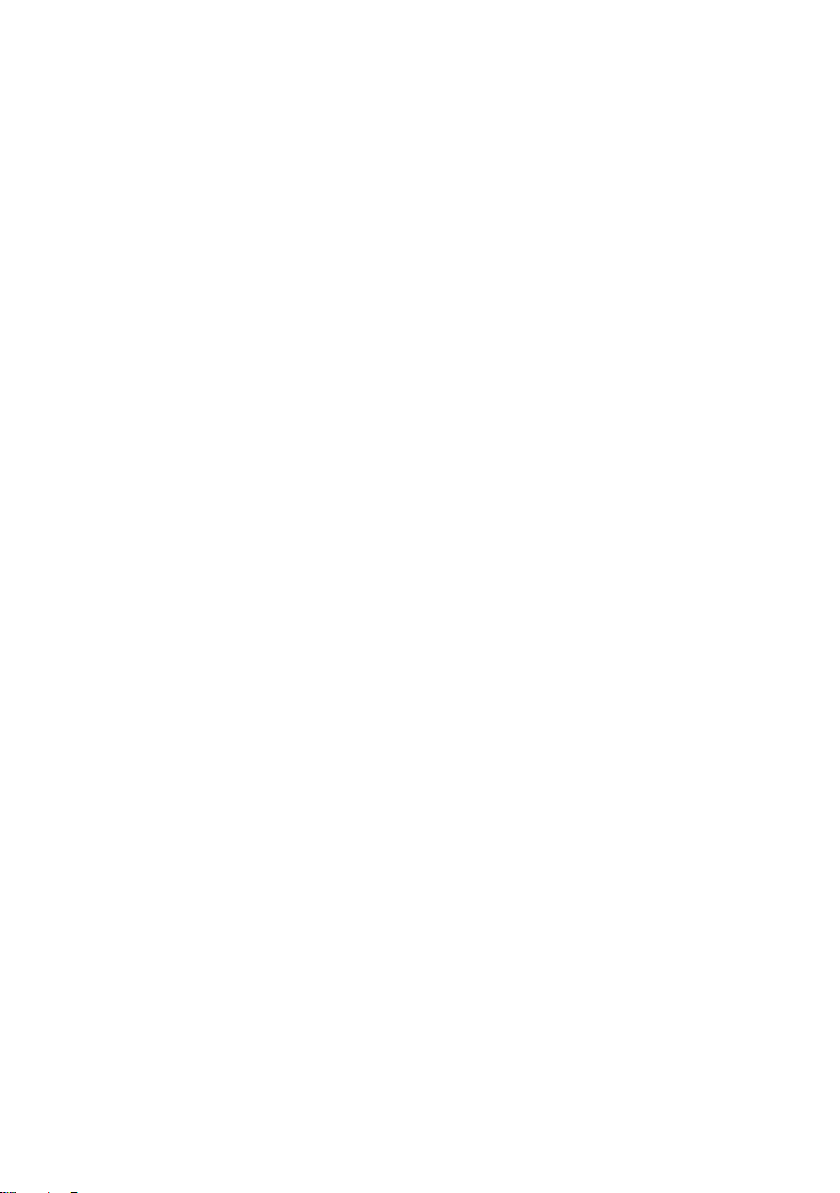
Notas
≥Não desconectar o Cabo de conexão USB enquanto a luz de funcionamento da Câmara estiver acesa.
Isso poderia bloquear o software ou destruir os dados em curso de transferência. Favor consultar as
Instruções de Operação da Câmara.
≥Quando a câmara de vídeo for ligada em modo PC enquanto está ligada ao computador pessoal, o modo
de funcionamento da câmara de vídeo não pode ser alterado. Neste caso, desligue o cabo de conexão
USB. Mude o modo de funcionamento da câmara de vídeo e volte a ligar o cabo. (excepto para NV-GS37/
27)
≥Se a Câmara for usada como uma Câmara Web, a qualidade do vídeo a ser trocado dependerá do
estado da conexão da Internet.
≥No modo WEB CAMERA, o vídeo (quadro) não pode ser gravado numa fita ou num cartão.
≥No modo WEB CAMERA, o áudio pode ser interrompido no meio da comunicação dependendo do
ambiente de comunicação ou o desempenho do computador pessoal.
≥Se ligar o cabo de conexão USB enquanto utiliza a cassete no modo de reprodução do cassete, a
cassete pára.
≥Se ligar o cabo de conexão USB no modo WEB CAMERA (modo de gravação do cassete), a indicação
do código do tempo, a indicação SP/LP, ou os ícones desaparecem.
≥No modo WEB CAMERA (modo de reprodução do cassete), o ícone de funcionamento é alterado.
≥Se a Câmara for usada como Câmara Web e o software anti-virus estiver activado, a funcionamento da
Câmara pode ser interrompido. Neste caso, saia do Messenger, volte a ligar a câmara de vídeo e reinicie
o Messenger.
≥Recomendamos a utilização do adaptador CA como fonte de energia para a câmara de vídeo quando a
ligar ao computador pessoal. Pode perder dados se a energia da bateria for abaixo durante a
transferência.
≥Não remover as pastas no cartão de memória. O cartão de memória não será reconhecido ser for
removido. (excepto para NV-GS37/27)
≥Se instalar um Controlador USB enquanto o cabo de conexão USB estiver a ser colocado, ou se não
seguir estas instruções de funcionamento, a câmara de vídeo não será reconhecida correctamente.
Nesse caso, cancelar o Driver do [Device Manager] com descrito abaixo, desinstalar o Driver, e instalá-lo
novamente. (excepto para NV-GS27)
Configure a câmara de vídeo para o modo de gravação do cassete, modo de reprodução do cassete ou
modo PC, ligue-a ao seu computador e apague [DVC] ou [Web-Camera] de [Device Manager].
18
VQT0T15
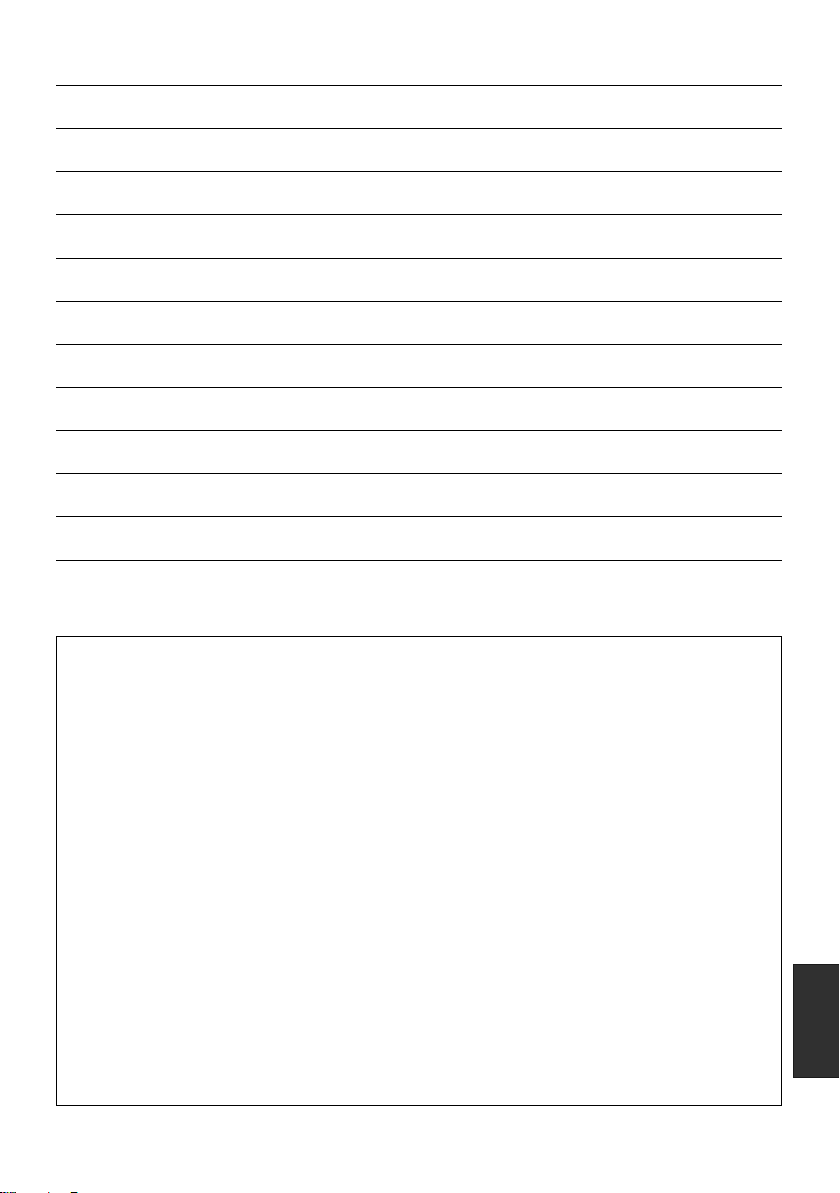
19
VQT0T15
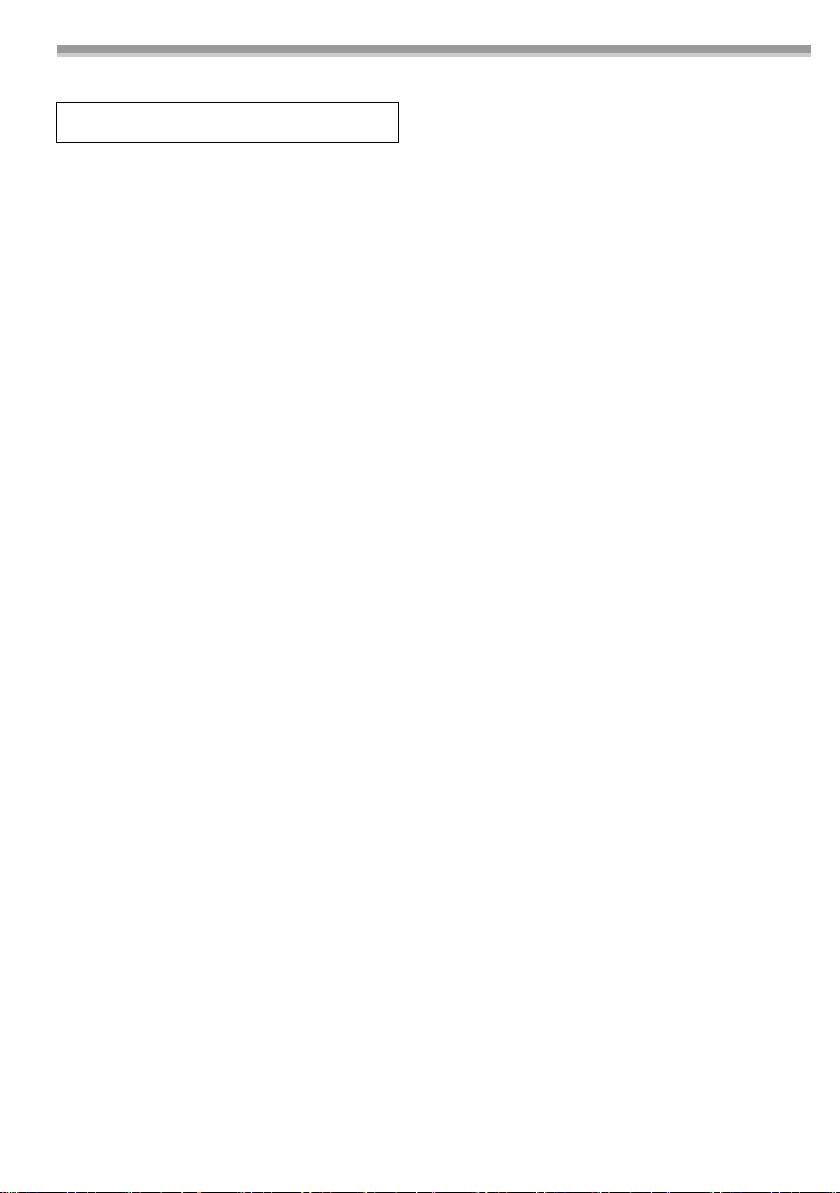
Antes de abrir el paquete del CD-ROM, se ruega que se lea lo siguiente.
NV-GS27: no suministrado
Contrato de licencia del usuario final (para el controlador USB,
SweetMovieLife y MotionDV STUDIO)
A usted (“Titular de la licencia”) se le otorga una licencia para usar el software definido en este convenio de
licencia del usuario final (“convenio”) con la condición de que acepte las condiciones de este convenio. Si
el titular de la licencia no está conforme con las condiciones de este convenio, deberá devolver
rápidamente el software a Matsushita Electric Industrial Co., Ltd. (“Matsushita”), sus distribuidores o
concesionarios a quienes se lo adquirió.
Artículo 1 Licencia
Al titular de la licencia se le otorga el derecho de usar el software, incluyendo la información grabada o
descrita en el CD-ROM, en los manuales de instrucción y en cualquier otro medio que le haya sido
entregado (colectivamente llamados “software”); pero al titular de la licencia no se le transferirá ninguno de
los derechos relacionados con las patentes, derechos de autor, marcas comerciales y secretos
comerciales del software.
Artículo 2 Uso por parte de terceros
El titular de la licencia no podrá usar, copiar, modificar o transferir el software, ni permitir que terceros,
gratis o no, lo usen, copien o modifiquen. Si no es como se indica expresamente este convenio.
Artículo 3 Límites relacionados con la copia del software
El titular de la licencia puede hacer una sola copia del software, en su totalidad o en parte, y
exclusivamente con fines de seguridad.
Artículo 4 Ordenador
El titular de la licencia sólo puede usar el software en un ordenador. No podrá usarlo en más de un
ordenador.
Artículo 5 Inversión de ingeniería, descompilación o desmontaje
El titular de la licencia no puede invertir la ingeniería ni descompilar o desmontar el software, excepto en el
grado que lo permitan las leyes o normas del país de residencia del titular de la licencia. Matsushita o sus
distribuidores no se harán responsables de ningún defecto del software ni de los daños sufridos por el
titular de la licencia debidos a la inversión de ingeniería, descompilación o desmontaje del software.
Artículo 6 Indemnizaciones
El software se suministra ìcomo estáî, sin garantía de ninguna clase, explícitas o implícitas, incluyendo,
pero sin limitar, garantías de incumplimiento, comerciabilidad y/o idoneidad para un fin particular. Además,
Matsushita no garantiza que la operación del software no tenga interrupciones ni esté exenta de errores. Ni
Matsushita ni ninguno de sus distribuidores serán responsable de ningún daño sufrido por el titular de la
licencia debido a, o en conexión con el uso que el titular de la licencia haga del software.
Artículo 7 Control de la exportación
El titular de la licencia se compromete a no exportar ni reexportar a ningún país el software, de ninguna forma,
sin las licencias de exportación apropiadas, según las normas del país de residencia del titular de la licencia.
Artículo 8 Terminación de la licencia
Los derechos otorgados al titular de la licencia en virtud de este convenio serán terminados
automáticamente si el titular de la licencia infringe cualquiera de las condiciones de este convenio. En este
caso, el titular de la licencia deberá destruir el software y la documentación relacionada junto con todas las
copias, corriendo él mismo con los gastos.
20
VQT0T15
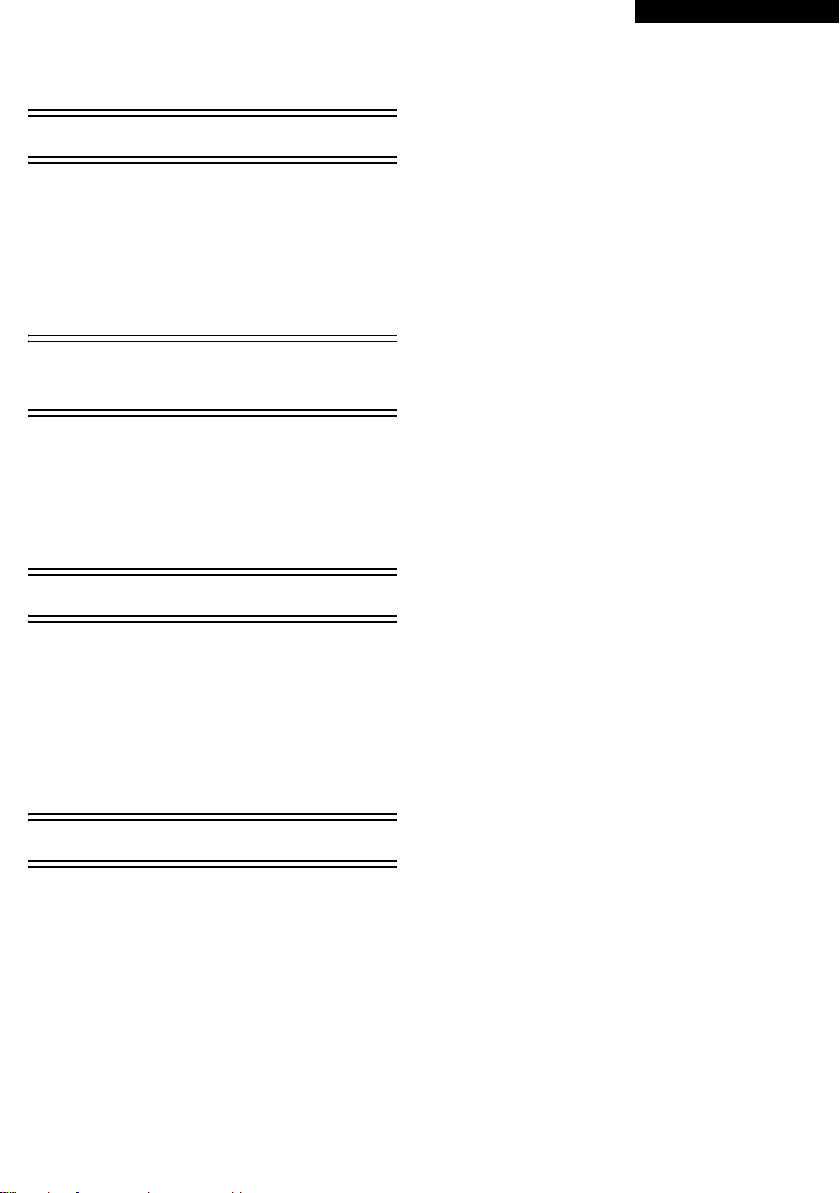
Indice
Antes de la utilización
Introducción...........................................................22
Notas acerca de estas instrucciones ....................22
Nombres y funciones de los elementos
empaquetados....................................................22
Control antes del uso............................................23
Entorno de funcionamiento ...................................24
Instalación/Conexión
(con la excepción del NV-GS27)
Instalación del controlador USB............................26
Instalación de SweetMovieLife 1.0E .....................27
Instalación de MotionDV STUDIO 5.6E LE...........28
Conexión de la videocámara al
ordenador personal ............................................29
Software
ESPAÑOL
ª ADVERTENCIA:
Para reducir el riesgo de incendio o descarga
eléctrica, no exponga este equipo a la lluvia ni a
la humedad.
ª PRECAUCIÓN:
Para reducir el riesgo de incendio, descarga
eléctrica o interferencias molestas, utilice
solamente los accesorios recomendados.
Uso del SweetMovieLife 1.0E/
MotionDV STUDIO 5.6E LE
(Windows XP SP2, Windows 2000 SP4)
(con la excepción del NV-GS27).........................30
Uso de la videocámara como cámara Web
(Windows XP SP1/SP2, Windows 2000 SP4)
(NV-GS27: sólo Windows XP SP2) ....................32
Otros
Copia de los archivos en un ordenador personal
- Función del lector de tarjeta (Almacenamiento
masivo) (NV-GS37/27: no disponible) ................33
Para desconectar con seguridad el cable USB
(con la excepción del NV-GS37/27)....................34
Si no necesita más el software o el controlador
(Desinstalar) (con la excepción del NV-GS27) ... 34
Uso en Macintosh .................................................35
Notas.....................................................................36
21
VQT0T15
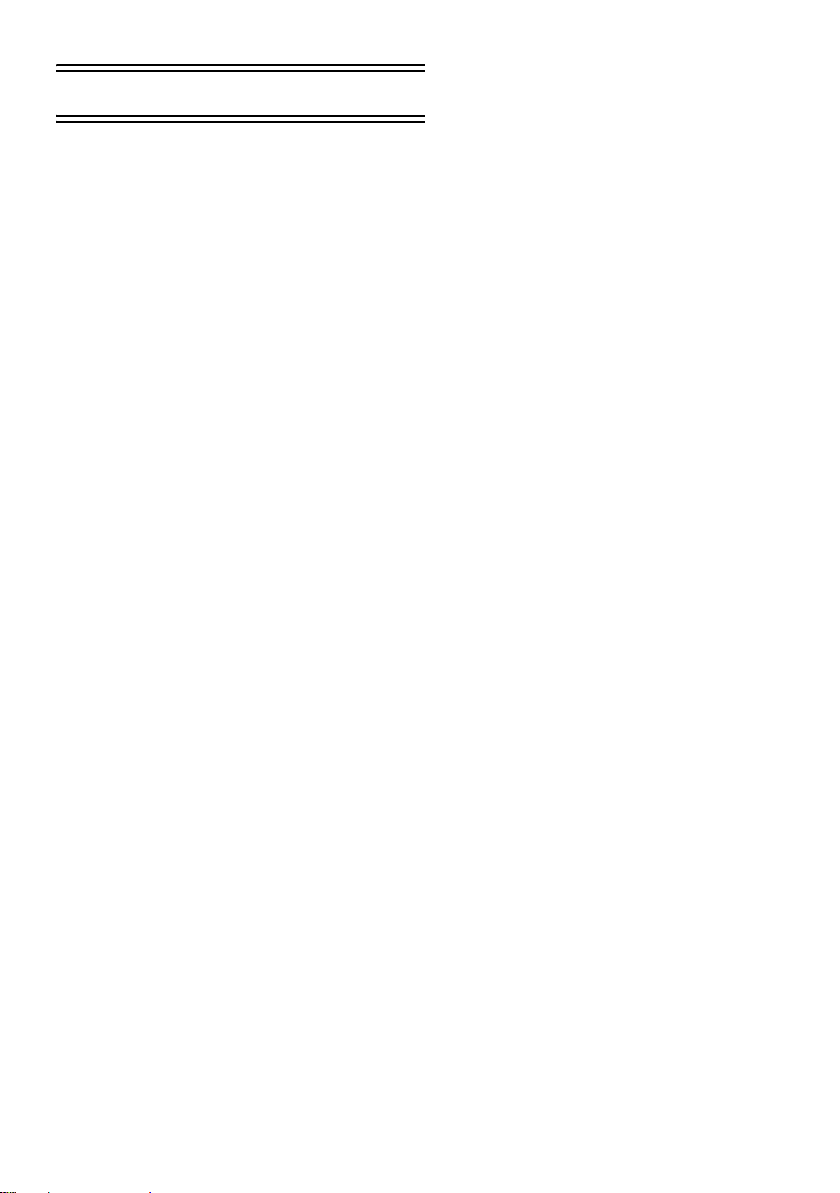
Antes de la utilización
Introducción
Puede conectar su ordenador personal con la
videocámara. Puede enviar las imágenes
grabadas con su videocámara al ordenador
personal.
Controlando la videocámara desde su ordenador
personal, pueden ser adquiridas las imágenes
deseadas de la cinta o la cámara.
Notas acerca de estas
instrucciones
≥
Microsoft® y Windows® o son marcas comerciales
registradas o marcas comerciales de Microsoft
Corporation en los Estados Unidos y/o otros países.
≥
Intel® y Pentium® o son marcas comerciales
registradas o marcas comerciales de Intel
Corporation en los Estados Unidos y/o otros países.
≥Apple, Mac OS, iMovie/iMovie HD, FireWire o son
marcas comerciales registradas o marcas
comerciales de Apple Computer, Inc. en los
Estados Unidos y/o otros países.
≥Todos los demás nombres, nombres de
compañías, nombres de productos, etc. de estas
instrucciones son marcas comerciales o marcas
registradas de sus corporaciones respectivas.
≥Foto/s de pantalla de producto Microsoft reimpresa/s
con la autorización de Microsoft Corporation.
≥Los nombres de los productos que está utilizando
pueden ser diferentes de los nombres que
aparecen en el texto. Dependiendo del entorno de
funcionamiento y otros factores, el contenido de
las pantallas utilizadas en estas instrucciones
puede que no concuerden exactamente con lo que
usted verá en su pantalla.
≥Aunque las pantallas de estas instrucciones de
funcionamiento se muestran en ingles a titulo de
ejemplo, pueden estar también en otros idiomas.
≥En este manual, la videocámara digital con
terminal USB hecha por Panasonic se menciona
como videocámara.
≥Estas instrucciones no cubren las operaciones
básicas del ordenador personal ni definen ningún
término. Para esta información, consulte las
instrucciones de funcionamiento que acompañan
a su ordenador personal.
Nombres y funciones de los
elementos empaquetados
1) Cable de conexión USB (NV-GS27: no
suministrado):
≥Este cable se utiliza para conectar un PC a su
videocámara.
2) CD-ROM (NV-GS27: no suministrado):
SweetMovieLife 1.0E (l 27)
MotionDV STUDIO 5.6E LE (l 28)
Controlador USB (l 26)
Acrobat Reader
DirectX
≥Si la videocámara está conectada a su
ordenador personal, puede enviar imagen
desde esta videocámara a otras partes a
través de la red. (Windows XP SP1/SP2,
Windows 2000 SP4)
≥Para activar SweetMovieLife/MotionDV
STUDIO, tiene que instalar Microsoft DirectX
9.0b/9.0c. En el caso de que no esté instalado
en su ordenador personal, puede hacerlo
mediante el CD-ROM suministrado. Haga clic
en [DirectX] en el lanzador del CD, luego siga
lo indicado en el mensaje de instrucción en la
pantalla para instalarlo. (Durante la instalación
del controlador USB, SweetMovieLife o
MotionDV STUDIO, puede también instalar
DirectX 9.0b.)
≥El hecho de usar el software SweetMovieLife le
permite importar fácilmente vídeo de una cinta a
un ordenador personal y, por lo tanto, editar el
vídeo importado. Para la importación y la edición
avanzadas, utilice MotionDV STUDIO.
≥El uso del software MotionDV STUDIO le
permite capturar el vídeo grabado en una cinta
o bien las imágenes vistas a través del
objetivo de una cámara.
≥Cuando conecte la videocámara con el
ordenador personal por medio del cable DV,
sólo puede enviar el vídeo desde su
ordenador personal a la videocámara (sólo
NV-GS500/300).
22
VQT0T15
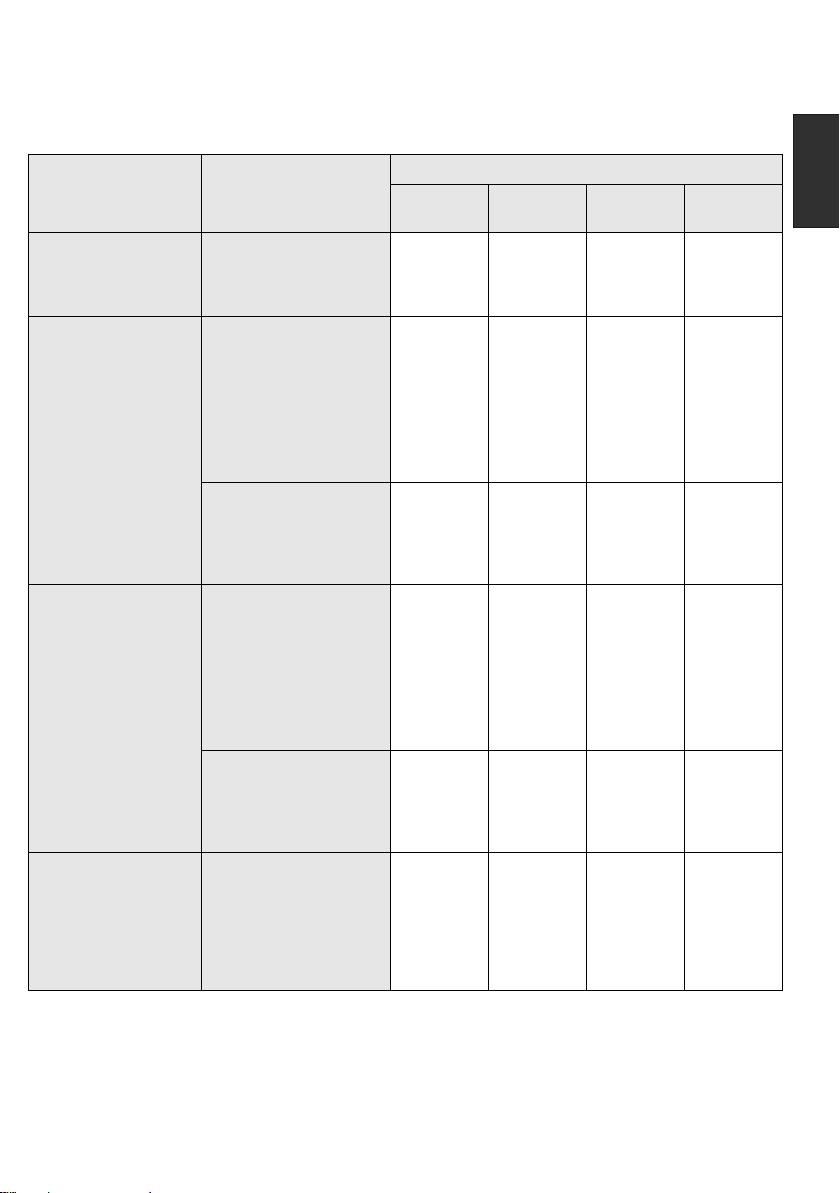
Control antes del uso
El software disponible y los controladores necesarios varían según el sistema operativo del ordenador personal.
Verifique el software y los controladores necesarios con la tabla mostrada a continuación, luego los instale
desde el CD-ROM (NV-GS27: no suministrado).
Instalación de los controladores
Objeto del uso Software usado
Copia en el ordenador
personal de los
archivos de la tarjeta
≥
Modo de conexión al PC
Captura de las
imágenes en la cinta
al ordenador personal
≥Modo de grabación
en la cinta
≥Modo de
reproducción de la
cinta
Grabación en la cinta
de las imágenes del
ordenador personal
≥Modo de
reproducción de la
cinta
Uso de la videocámara
como cámara WEB
≥Modo de grabación
en la cinta
≥Modo de
reproducción de la
cinta
°1 Si no está instalado DirectX 9.0b/9.0c en el
ordenador personal que usa, es necesario
instalar [DirectX].
°2 El ordenador personal que Ud. usa tiene que
cumplir con el USB 2.0 (Hi-Speed).
°3 Disponible sólo en Windows XP SP2
Si usa otras marcas de software de edición de vídeo, consulte, por favor, a su detallista sobre la compatibilidad.
≥
Sin software
(La videocámara se usa
como disco separable.)
SweetMovieLife/
MotionDV STUDIO
(Conecte con el cable
DV (opcional).)
iMovie 4/iMovie HD
(Conecte con el cable
FireWire (DV) (no
suministrado).)
SweetMovieLife/
MotionDV STUDIO
(Conecte con el cable
de conexión USB
(suministrado).)
SweetMovieLife/
MotionDV STUDIO
(Conecte con el cable
DV (opcional).)
iMovie 4/iMovie HD
(Conecte con el cable
FireWire (DV) (no
suministrado).)
SweetMovieLife/
MotionDV STUDIO
(Conecte con el cable
de conexión USB
(suministrado).)
Windows Messenger/
MSN Messenger
Windows XPWindows
No
necesario
No
necesario
°1, 3
No
necesario
°1, 2, 3
No
necesario
°1, 3
No
disponible
Controlador
USB
°1, 4, 6
°4 Disponible sólo en Windows XP SP1/SP2
°5 Disponible sólo en Windows 2000 SP4
°6 No se requiere en el caso de Windows XP SP2
°7 Disponible sólo en MSN Messenger
°8 Disponible sólo Mac OS X v10.3 a 10.4
2000
No
necesario
No
necesario
°1, 5
Controlador
USB
°1, 2, 5
No
necesario
°1, 5
No
disponible
Controlador
USB
°5, 7
Windows
Me
No
necesario
No
disponible
No
disponible
No
disponible
No
disponible
No
disponible
Mac OS
No
necesario
No
necesario
°8
No
disponible
No
necesario
°8
No
disponible
No
disponible
23
VQT0T15
